Aqui você encontra soluções para qualquer problema


Brasil TV para hTV Boxes
É um aplicativo mais popular de TV Box no Brasil
- Brasil TV (na HTV Box) é um aplicativo IPTV que contém canais ao vivo, conteúdos sob demanda e função de playback.
- Tem mais de 500 Canais ao vivo, eventos desportivos ao vivo em 4K UHD e playback de 7 dias.
- Os filmes mais recentes, séries populares, animação infantil, e muitos mais, você encontra primeiro aqui!
- O usuário VIP de Brasil TV (na HTV Box) terá acesso grátis ao de Brasil TV Mobile em celular Android (Clique para baixar Brasil TV Mobile) e ao Brasil TV (Web) (Assista no navegador no PC/iOS no site:https://www.brasiltvweb.net/)
Estamos focando em atender usuários brasileiros há 9 anos e somos a marca de IPTV mais vendida e mais popular no mercado!
Olá, depois que o controle parental estiver ativado, você poderá acessar os canais ao vivo e as categorias adultas sob demanda.
Método:
1. Vá para “Perfil”- rolar para baixo até a parte inferior da página-“Controle dos pais”;
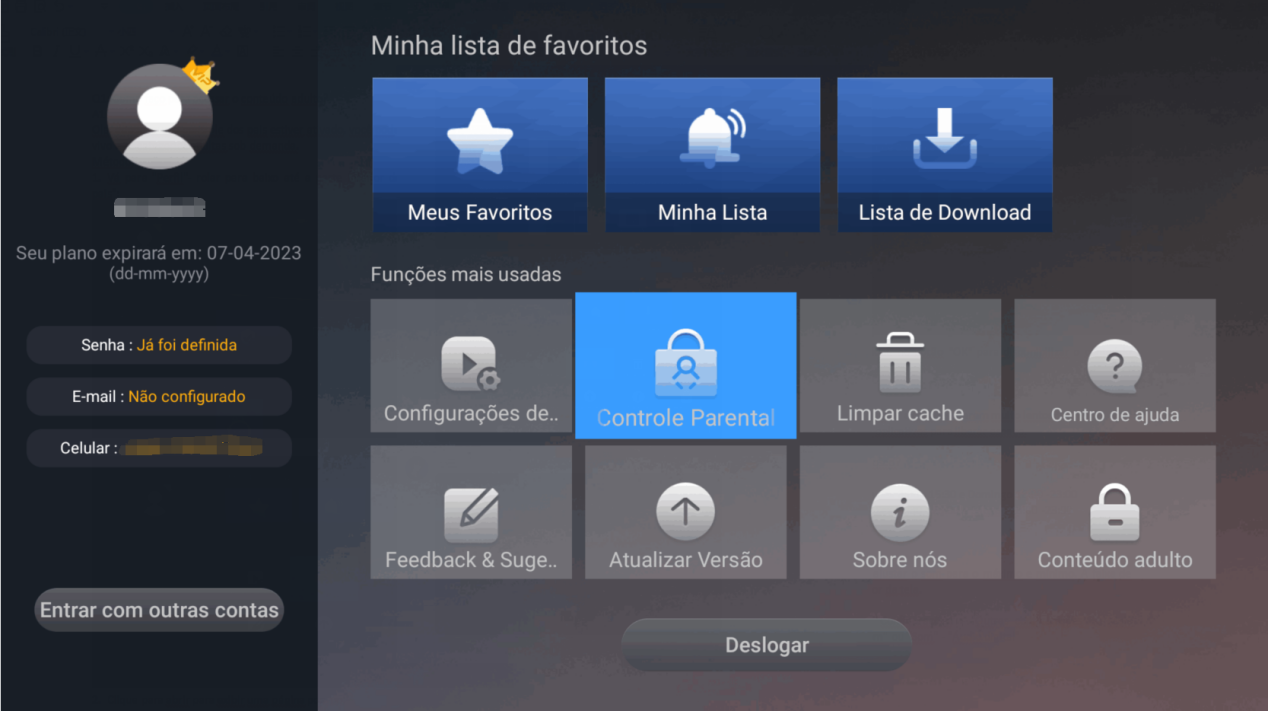
2.Clique para abrir para exibir uma página pop-up;
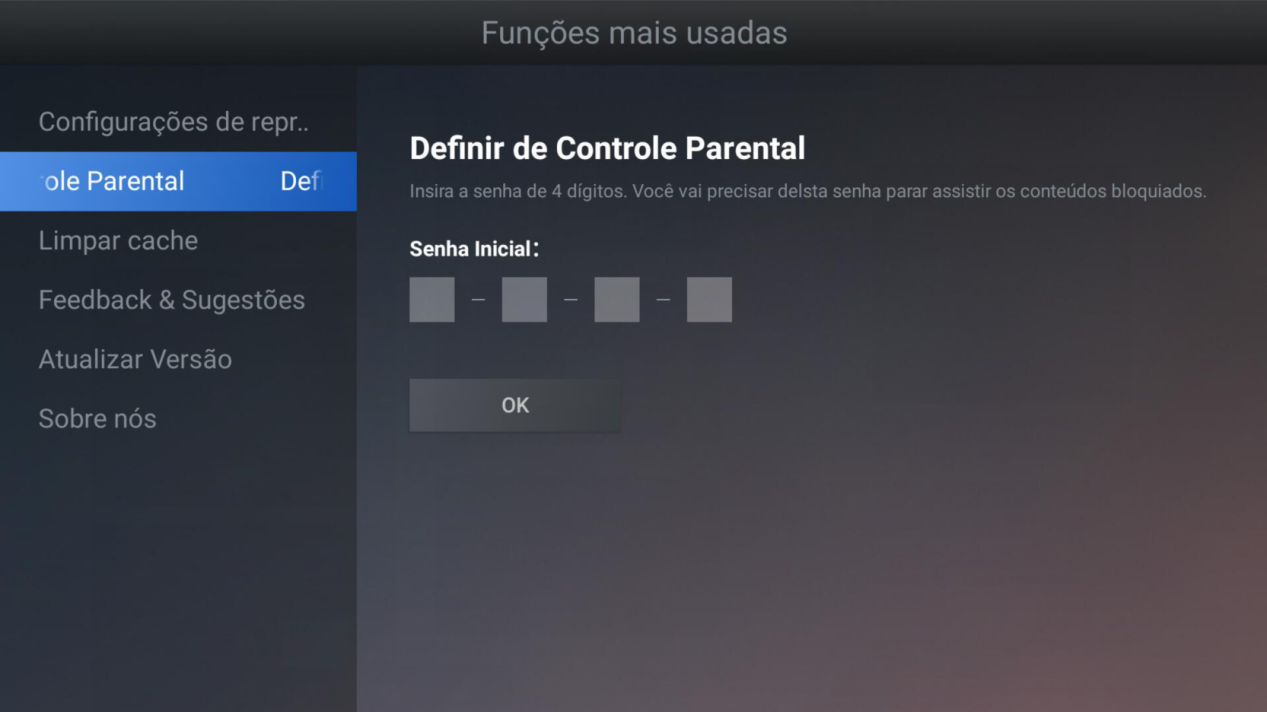
3.Digite o login e a senha e clique no botão “OK” para disponibilizar o conteúdo adulto.
Whatsapp:
(65) 99285-9933 – Seg a Sex 8:00 – 15:30 e Domingo 18:00 -23:00
(48) 991167982 -Seg a Sex 15:30 – 23:00 e Sábado 18:00 -23:00
Prezado usuário, levamos algum tempo para sabermos que o pagamento foi concluído, assim que nosso sistema receber as informações sobre o pagamento, ele lhe dará automaticamente o plano correspondente e o tempo de serviço. Observe que diferentes métodos de pagamento levam tempos diferentes para serem ativados.
- Cartão de crédito: demora cerca de 30 minutos após concluir a transação.
- Boleto: Leva cerca de 7 dias úteis após a conclusão da transação.
- Transferência bancária/depósito: demora cerca de 4 horas após a conclusão da transação.
- Loteria: Demora cerca de 2 horas após a conclusão da transação.
- Paypal: Leva cerca de 30 minutos após concluir a transação.
Método:
Vá para a área de trabalho “Mais”, selecione “APK Clean” e pressione [OK] para limpar o cache.
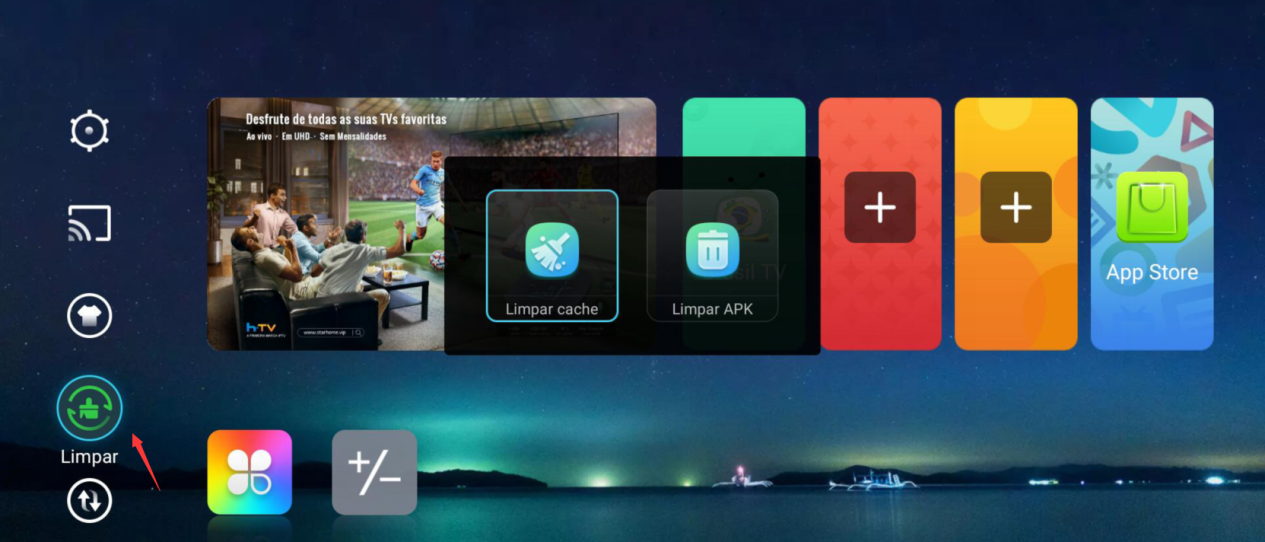
Método:
1.Por favor, vá para “Perfil”-“Segurança da conta”-“Email vinculado”;
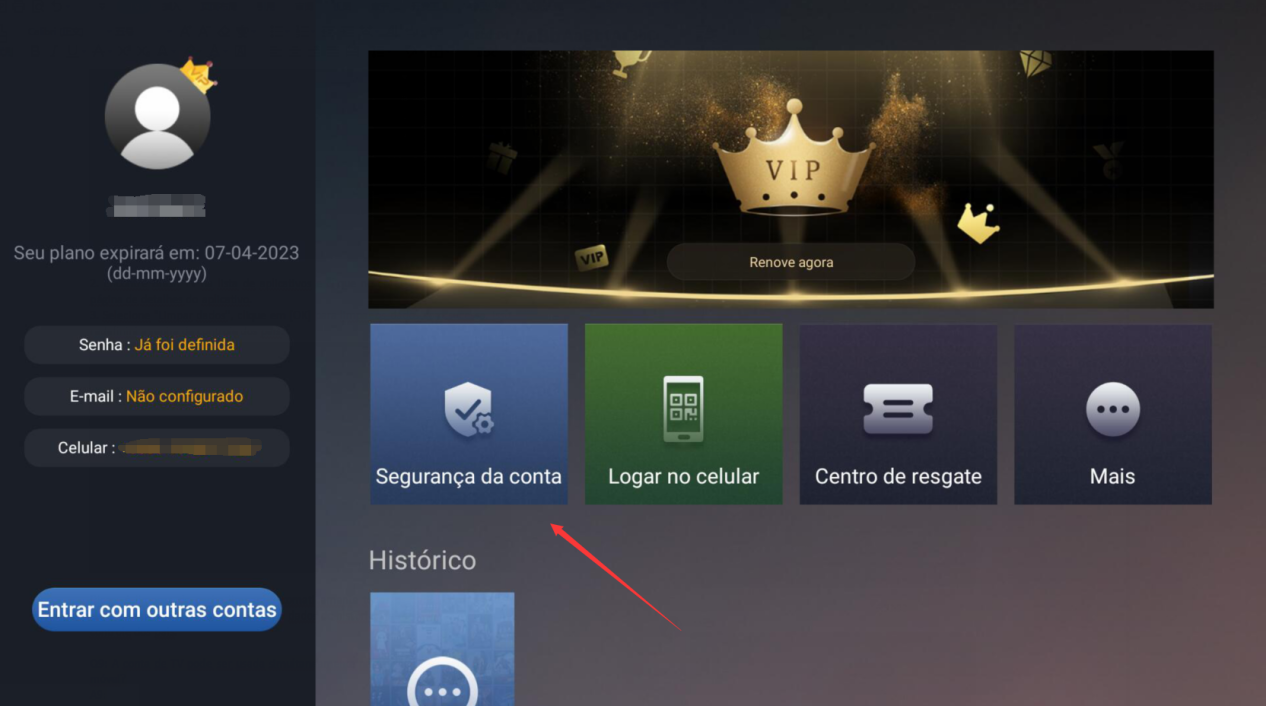
2.Clique no botão “Trocar e-mail” para exibir a página pop-up de alteração de e-mail;
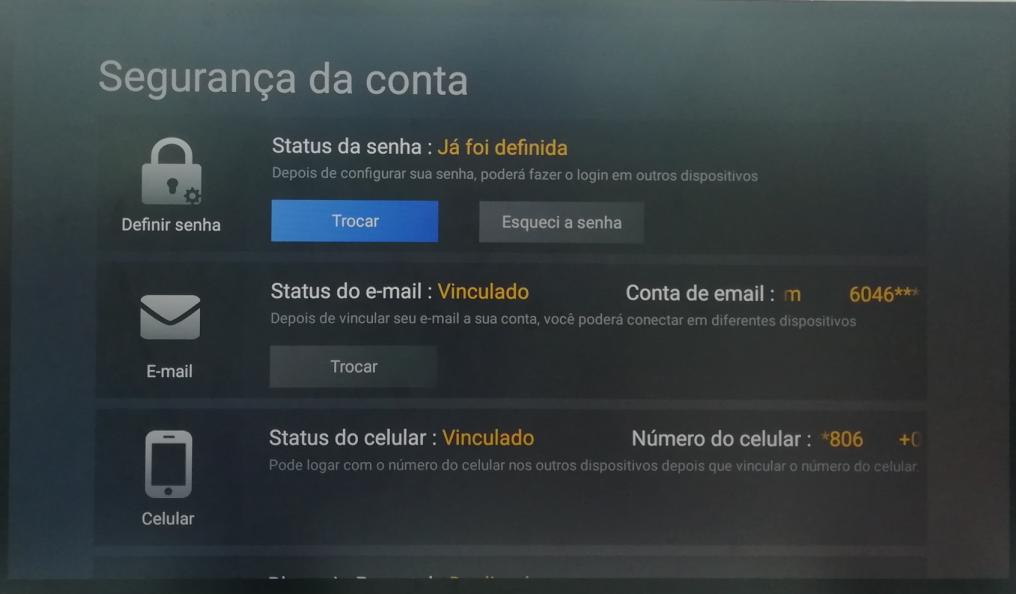
3.Digite o login, senha e e-mail e clique no botão “OK”, enviaremos um e-mail de confirmação para você
4.Abra sua caixa de correio, abra o link de ativação, para concluir a ligação de e-mail.
Método:
- Vá para “Perfil” – “Segurança da conta” – “Configuração de senha”;
- Clique no botão “Configurações” para exibir a página de login para definir a senha de login;
- Digite a senha de 8 a 12 letras e números e clique no botão “OK” para concluir a configuração da senha.
Beneficiar:
Depois de definir a senha, você pode fazer login em diferentes dispositivos com sua conta (ou e-mail) e senha.
Olá, se você esquecer sua senha, pode redefinir a senha usando o link que você recebeu por e-mail.
Passo a passo:
- Na interface para fazer login, clique em [Esquecer a senha] para redefinir a senha.
- Vá para [Perfil] > [Segurança da conta] > [Esquecer a senha].
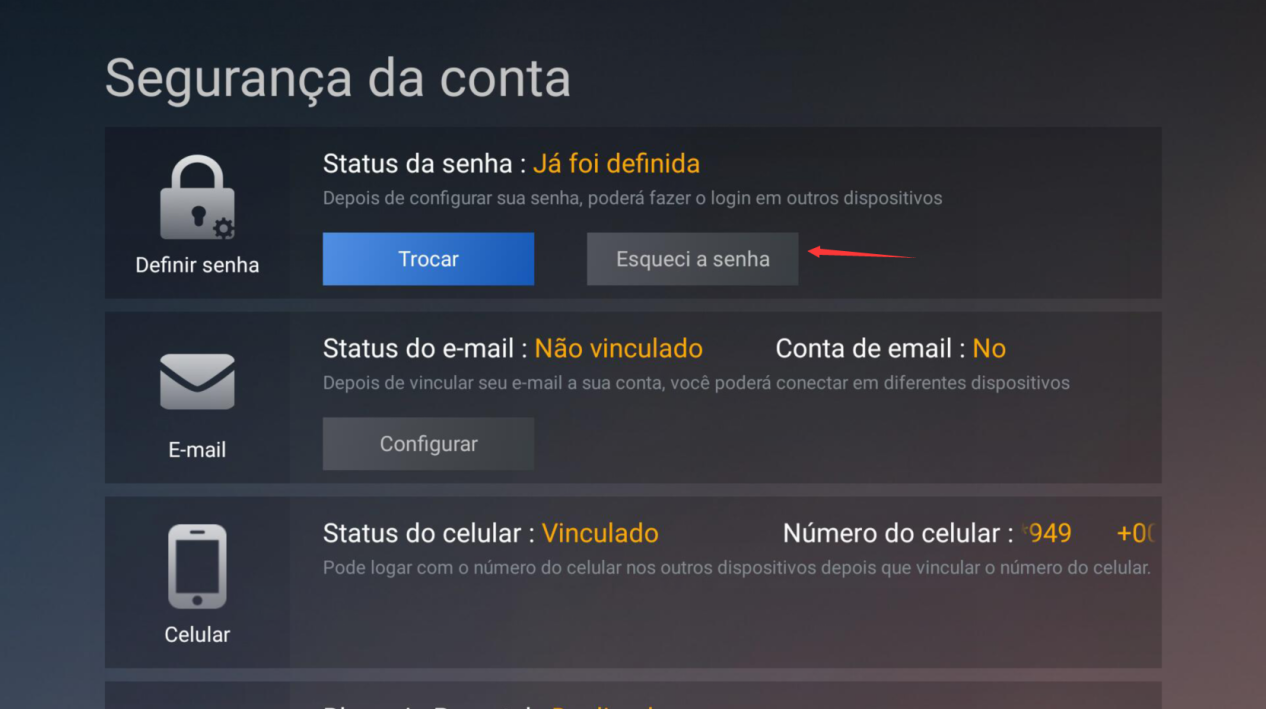
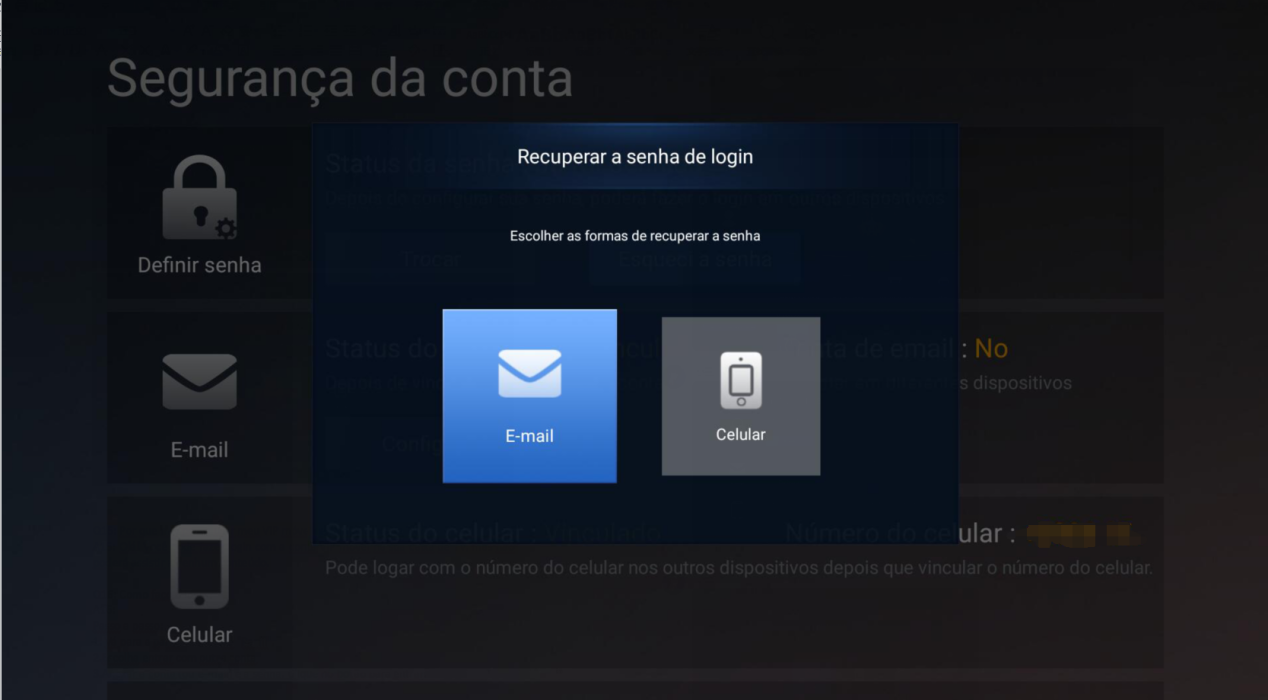
Passo a passo:
- Vá para a parte inferior de “Perfil”,
- Escolha entrar com outra conta
- Anexar a conta (ou e-mail) e a senha. Clique no botão para entrar.

Você pode desinstalar alguns aplicativos para liberar espaço.
Certifique-se de que você pode ajustar o som para o máximo e mínimo. A faixa de volume é exibida na parte superior da tela.
Método:
1.Vá para a área de trabalho “Configurações” – “Outras configurações” – “Mais configurações” – “Dispositivo / Som” ou “Som” – “Áudio digital”

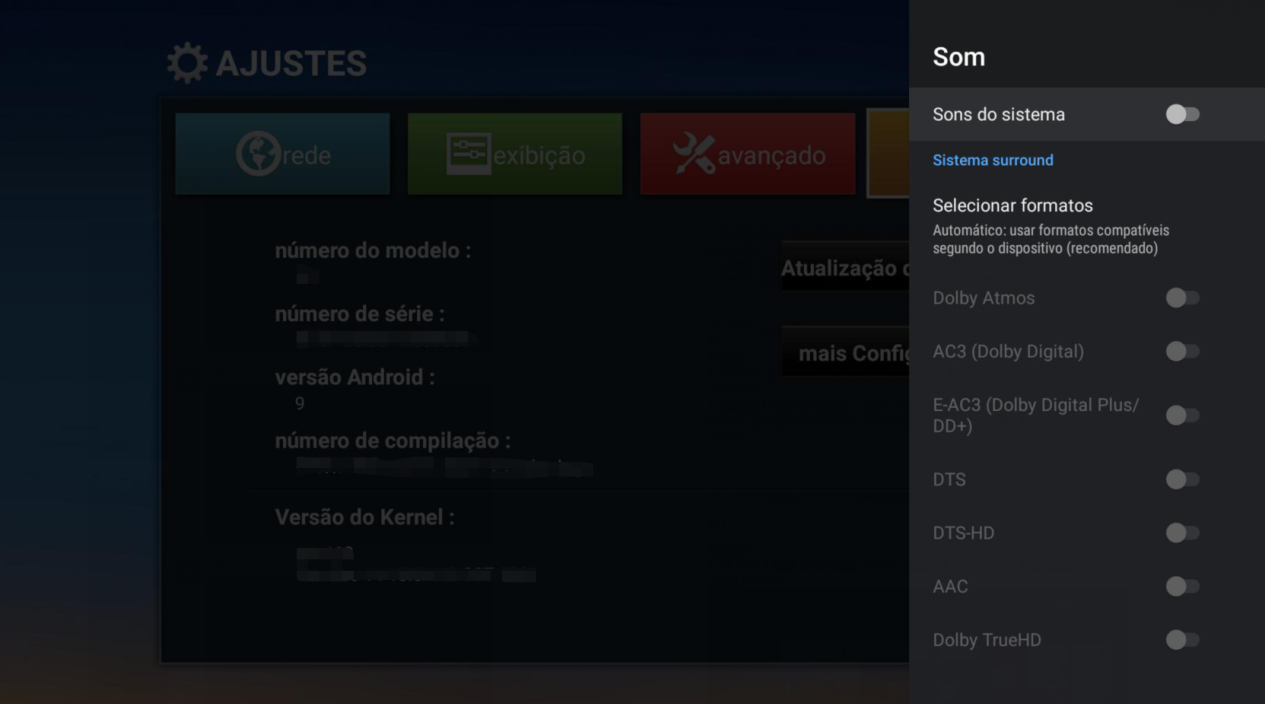
2.Você pode escolher “PCM”, “HDMI”, “SPDIF” de acordo com a situação real
(Verifique se a saída de passagem PCM ou HDMI está funcionando corretamente)
Método:
- Vá para a categoria “AppStore”-“Ferramenta” da área de trabalho, baixe e instale o Super VPN.
- Retorne à área de trabalho, abra o Super VPN e clique em Conectar.(Outras operações podem ser realizadas através da operação do mouse do controle remoto)
Método:
1.Vá para a área de trabalho “Configurações”-“Outras configurações”-“Mais configurações”-“Dispositivos / Aplicativos” ou “Aplicativos”.
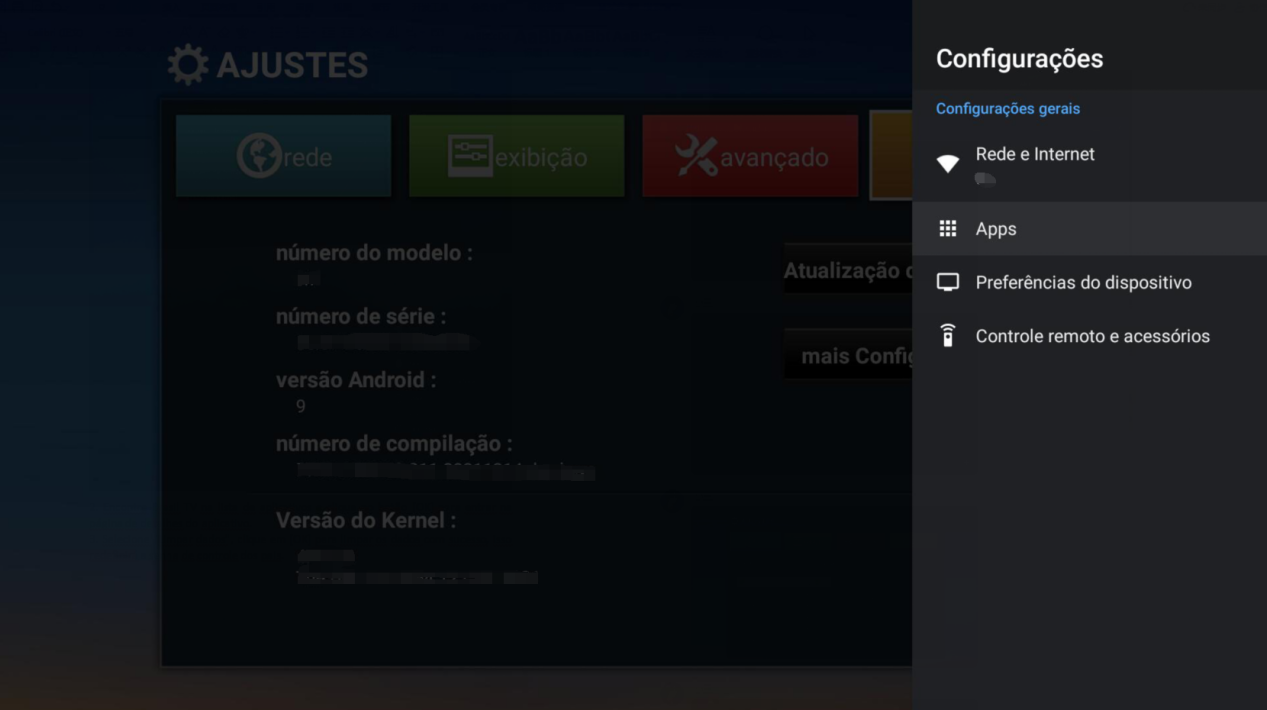
2.Encontre Brasil TV na lista de aplicativos e clique no botão [OK] para entrar na página de detalhes do aplicativo.
3.Selecione “Limpar dados”, clique em [OK] para limpar os dados com sucesso, isso redefinirá a senha de controle dos pais.
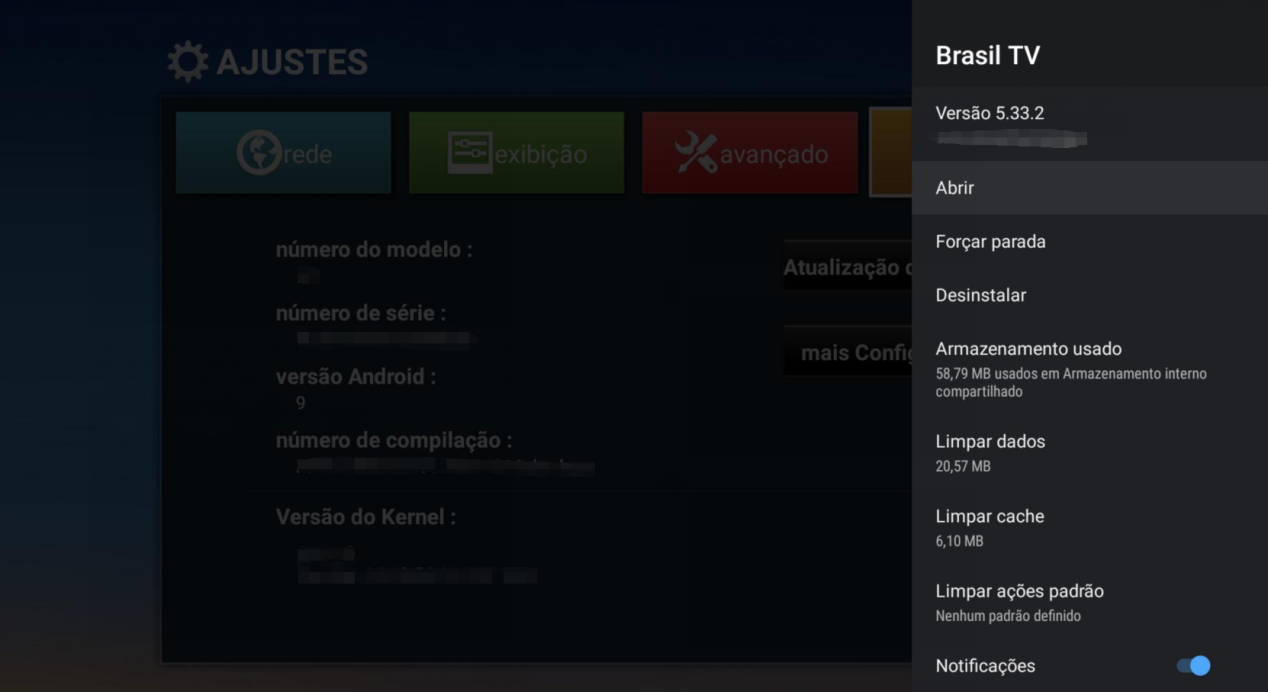
Dicas: A limpeza do cache limpará automaticamente todos os dados armazenados em cache do aplicativo, incluindo fotos, dados do histórico de reprodução e senha de controle dos pais.
Método:
- Por favor, vá para “Perfil”-“Segurança da conta”-“Email vinculado”;
- Clique no botão “Configurar” para exibir a página pop-up da caixa de correio vinculada;
- Digite o e-mail e clique no botão “OK”, após isso, enviaremos um código de verificação para você neste e-mail.
- Verifique seu e-mail e abra o link de ativação para concluir a vinculação do e-mail.
Beneficiar:
- Use o e-mail e senha para fazer login na TV e no celular;
- Pode ser usado para recuperar a senha.
Método:
- Pressione o ícone de varredura no aplicativo móvel da Brasil TV;
- Digitalize o código QR em sua TV localizado em [Perfil] para fazer login rapidamente na conta da TV em seu celular.
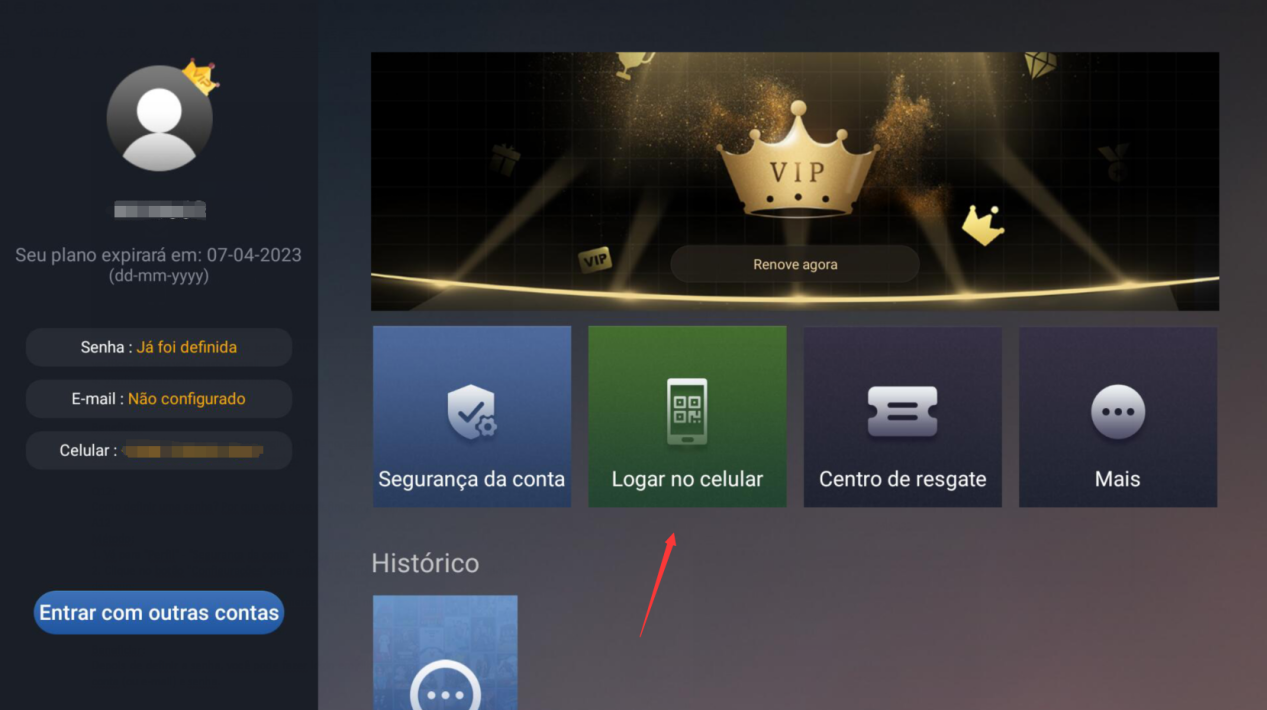
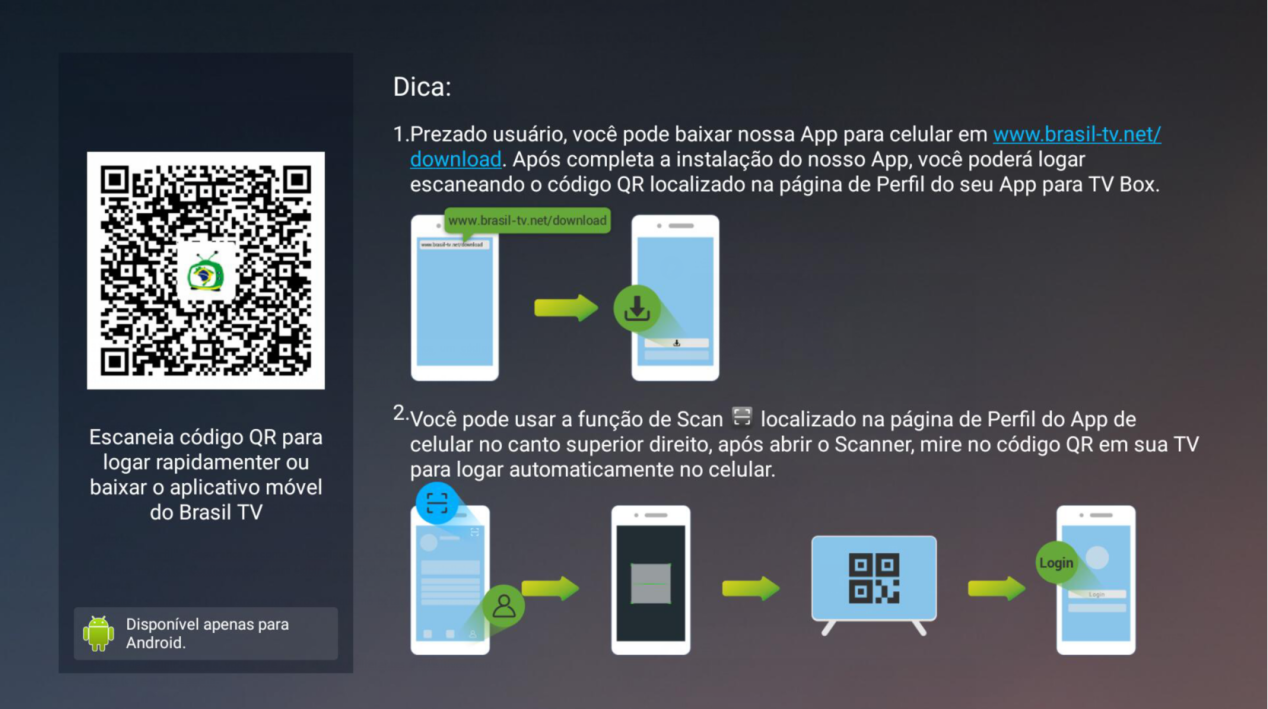
Se você ainda não tem o app Brasil TV, você pode baixar e instalar depois de escanear o código em [Perfil]
Como são incompatíveis por se tratarem de serviços diferentes.
Você pode fazer login com a conta VIP móvel na sua TV Box, mas não poderá assistir a nenhum conteúdo.
O cancelamento da assinatura não suporta no App. Por favor, considere cuidadosamente antes de comprar o plano.

Brasil TV para celular Android
Brasil TV Mobile é o melhor aplicativo IPTV mobile no Brasil este ano. A instalação acumulada já ultrapassou 30 milhões.
- Contém mais de 500 canais ao vivo de esportes, filmes, infantis, notícias e muito mais em 4K UHD.
- Tem os conteúdos sob demanda mais completos : os filmes mais recentes, séries, infantia, animes e muito mais em 1080P.
- Está perfeitamente compatível com celular Android (Android 4.2 ou superior)
- Permite CHROMECAST E DLNA (Plano Standard & Premium).
- O usuário VIP terá acesso grátis ao Brasil TV (Web) (Assista no navegador no PC/iOS no site:https://www.brasiltvweb.net/)
- Baixe Brasil TV Mobile para testar GRÁTIS: Clique para baixar Brasil TV Mobile
No momento, terá acesso grátis ao Brasil TV Mobile ao adquirir uma TV Box HTV.
Prezado usuário, levamos algum tempo para saber que o pagamento foi concluído. Assim que nosso sistema receber as informações sobre o pagamento, ele lhe dará automaticamente o plano correspondente e o tempo de serviço. Observe que diferentes métodos de pagamento levam tempos diferentes para serem ativados.
- Cartão de Crédito: demora cerca de 30 minutos após concluir a transação.
- Boleto: leva cerca de 7 dias úteis após a conclusão da transação.
- Cartão de Débito: O serviço entrará em vigor dentro de 3-7 dias úteis
- Loteria: Demora cerca de 2 horas após a conclusão da transação.
- Paypal: Leva cerca de 30 minutos após concluir a transação.
- Cartão Caixa Virtual: demora cerca de 30 minutos após a conclusão da transação.
Existem duas maneiras:
1.Vá em [Perfil] →[Gestão de Contas], selecione Google e faça login em sua conta do Google para concluir a vinculação.
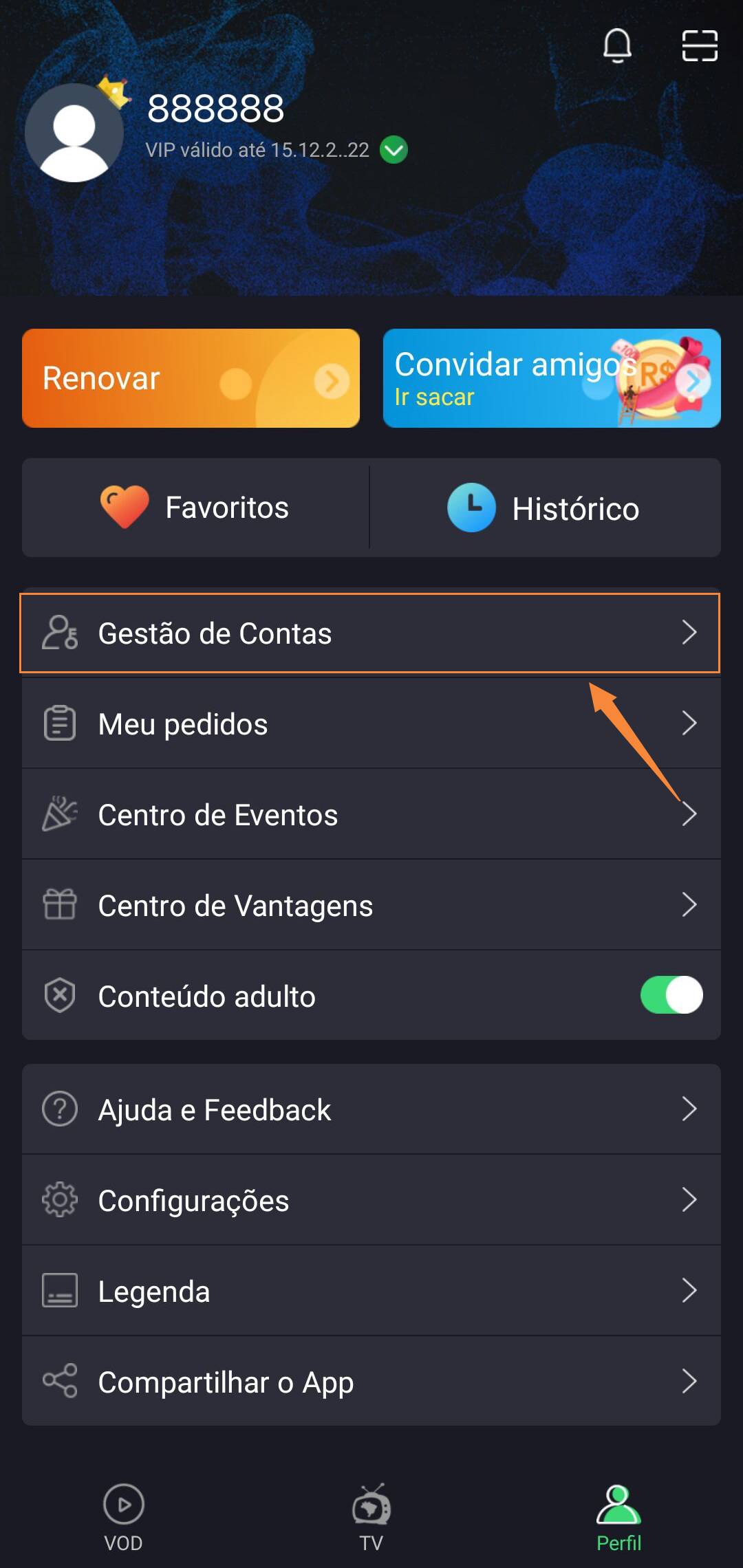
2.Na página de login, selecione Google para fazer login. Se sua conta do Google não estiver vinculada a outra conta do Brasil TV, você pode optar por vincular esta conta.
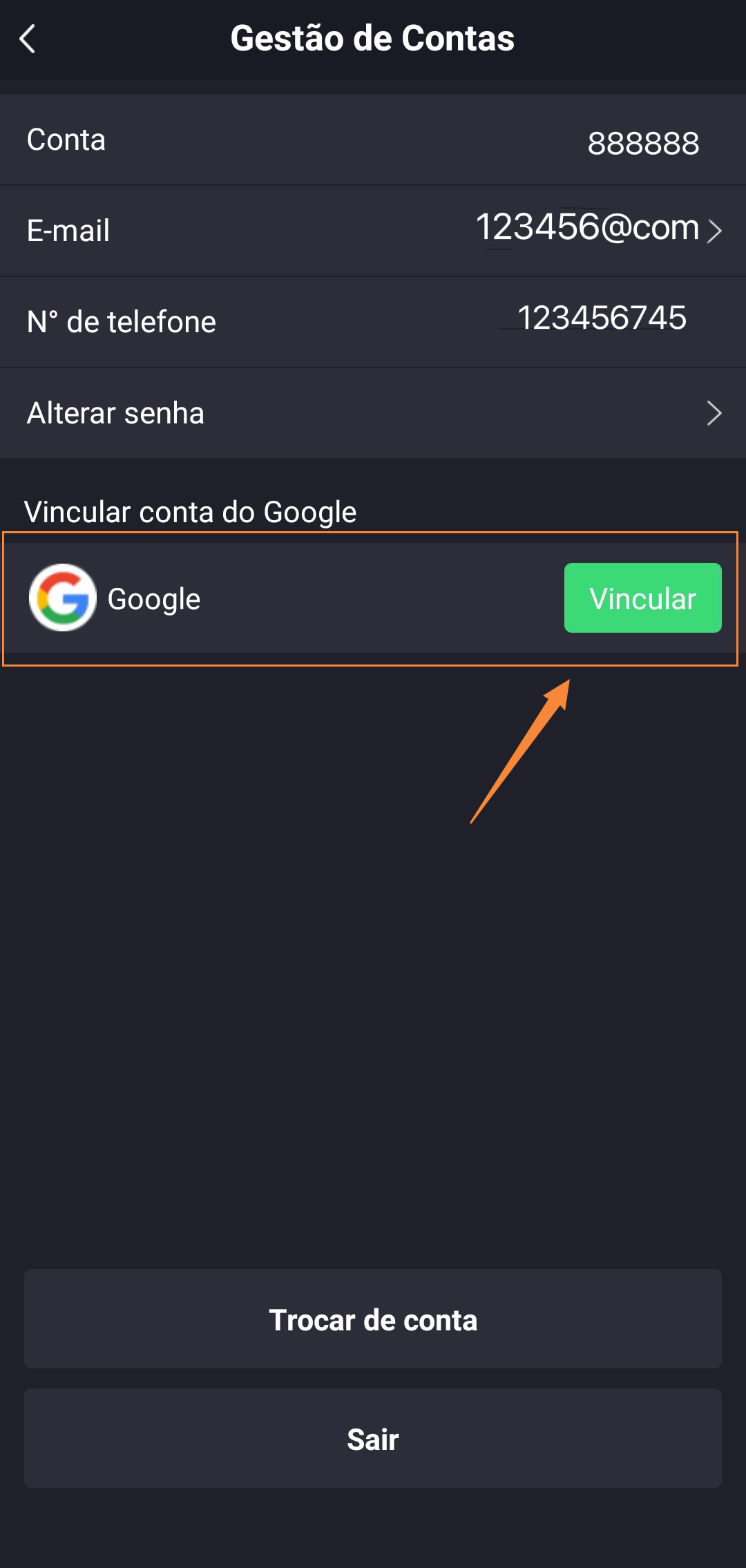
Problemas de desconexão durante o espelhamento podem ocorrer por 2 motivos:
1.Problemas de compatibilidade com dispositivos ou software de ativação de transmissão atual.
2.Problemas de rede.
- Verifique se sua conexão com a internet está normal, caso contrário, reinicie o roteador e outros dispositivos de rede.
- Se o dispositivo de transmissão pode acessar a Internet normalmente.
- Se a velocidade da rede do dispositivo de transmissão é estável.
- Se existem outros dispositivos que usam muita largura de banda na mesma rede.
Se o problema persistir após você verificar todas as opções acima, você pode clicar no botão [Feedback] para nos enivar feedback, com informações detalhadas, capturas de tela e marca e modelo do equipamento. Nós responderemos o mais breve possível.
Por favor, confirme se a fatura do Boleto foi paga com sucesso ou se o pagamento foi agendado para uma data futura.
Verifique sua conexão com a Internet, tente outra rede e tente novamente.
Certifique-se de que sua conta foi definida com uma senha e o VIP foi ativado. Próximo, basta ir em o [Perfil] para desbloquear o [Conteúdo adulto], e digite a senha para habilitar o conteúdo adulto.
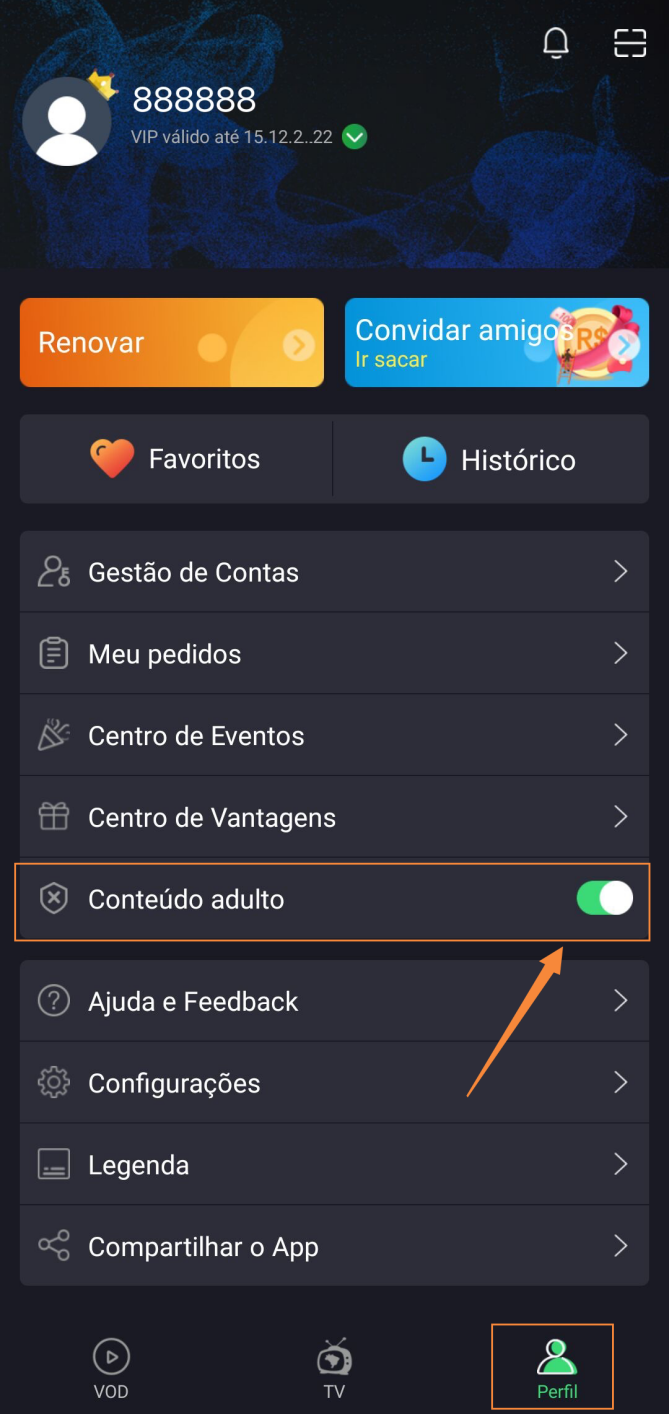
A única maneira de alterar a conta do Google vinculada é desvincular esta conta do Google e vincular novamente outra conta do Google. Vá em [Perfil] →[Gestão de conta] para desvincular/vincular.
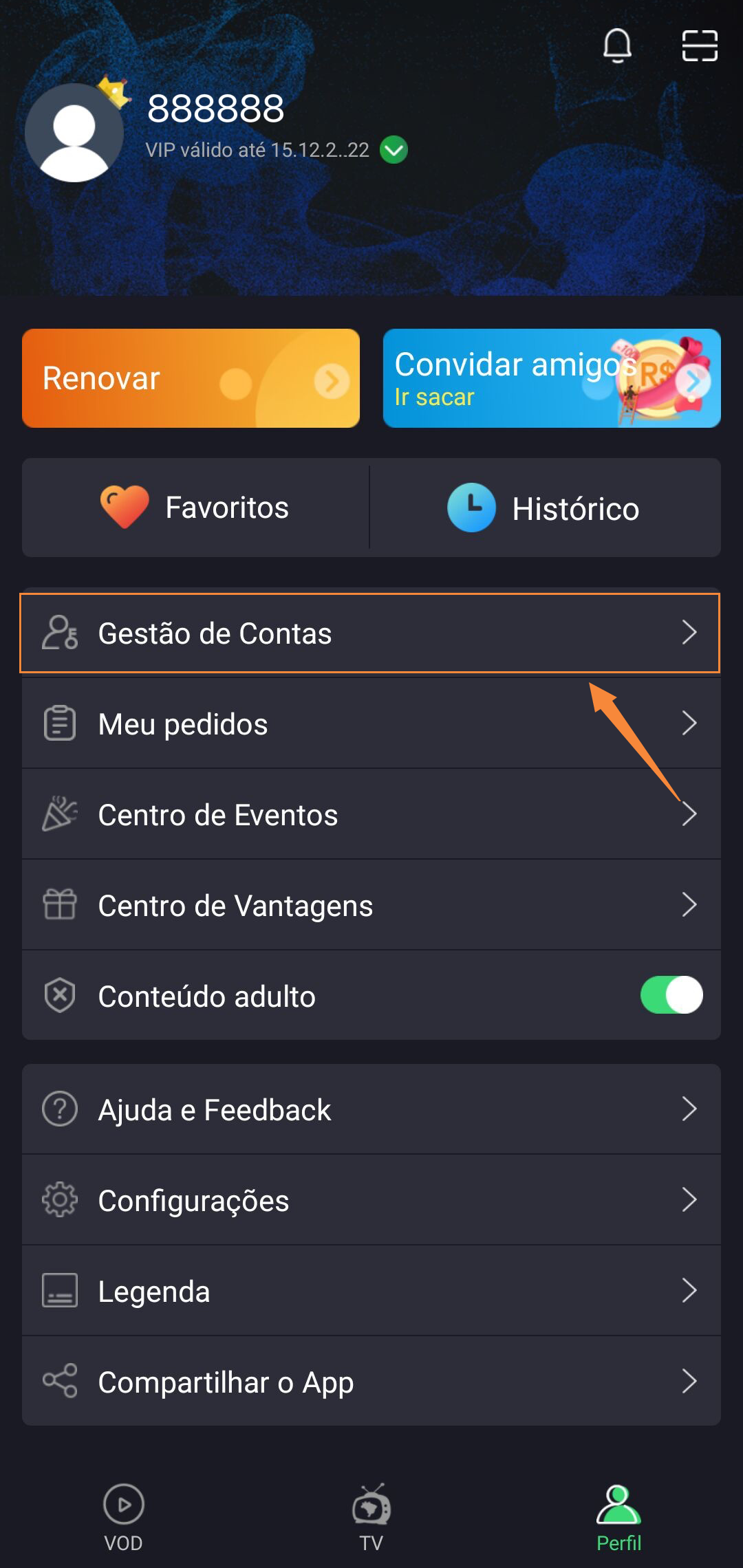
Vá para [Perfil] → [Gestão de Conta] → clique em [E-mail] → digite a senha → clique em [Avançar] → insira o novo e-mail. O sistema enviará um e-mail de confirmação. Por favor, certifique-se que o e-mail foi enviado(talvez esteja na lixeira).
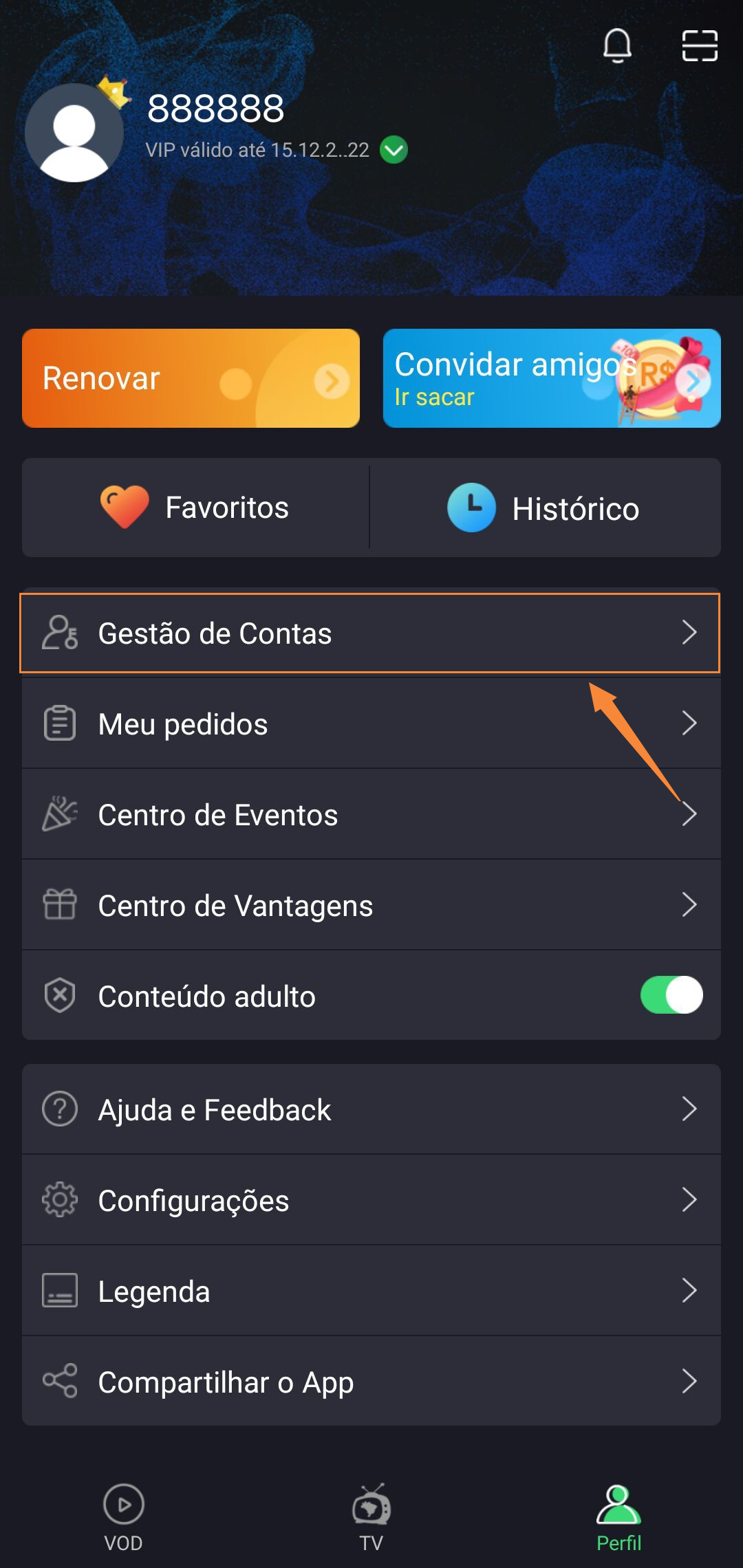
Vá em [Perfil] →[Gestão de contas] selecione a vinculação do número de celular, insira seu número de celular, clique no botão [Enviar], seu celular receberá um código de verificação SMS, insira o código de verificação correto no aplicativo para vincular seu número de celular com sucesso.
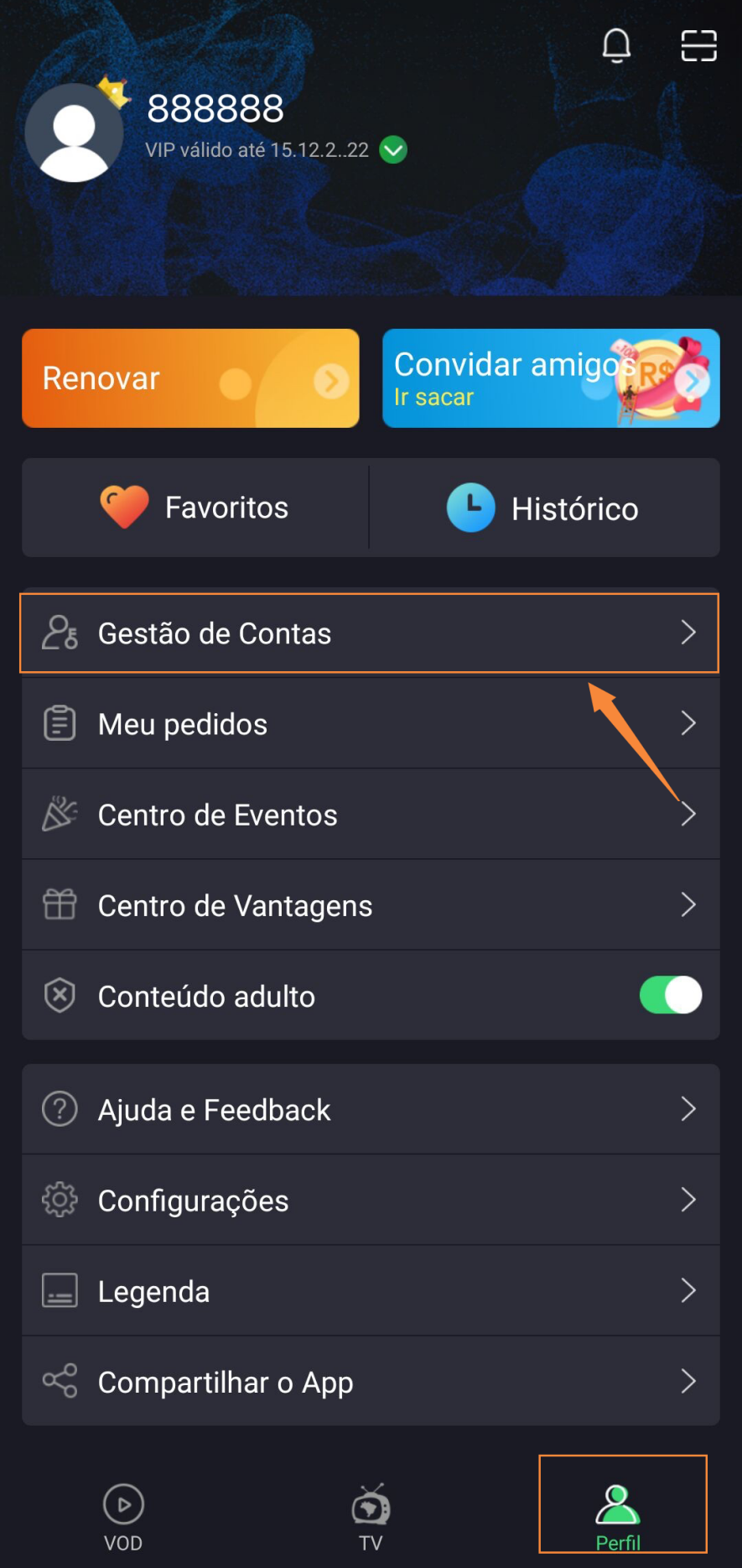
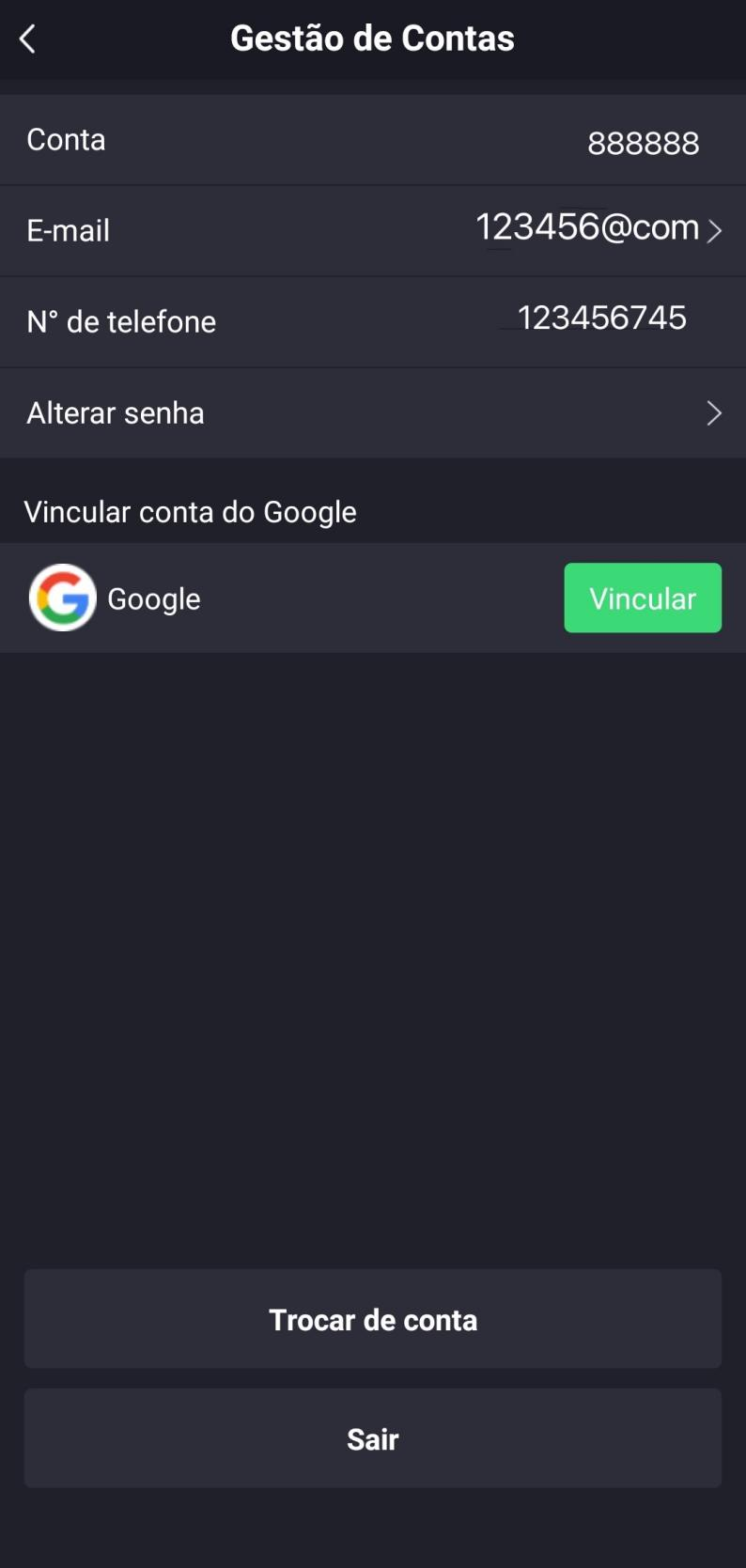
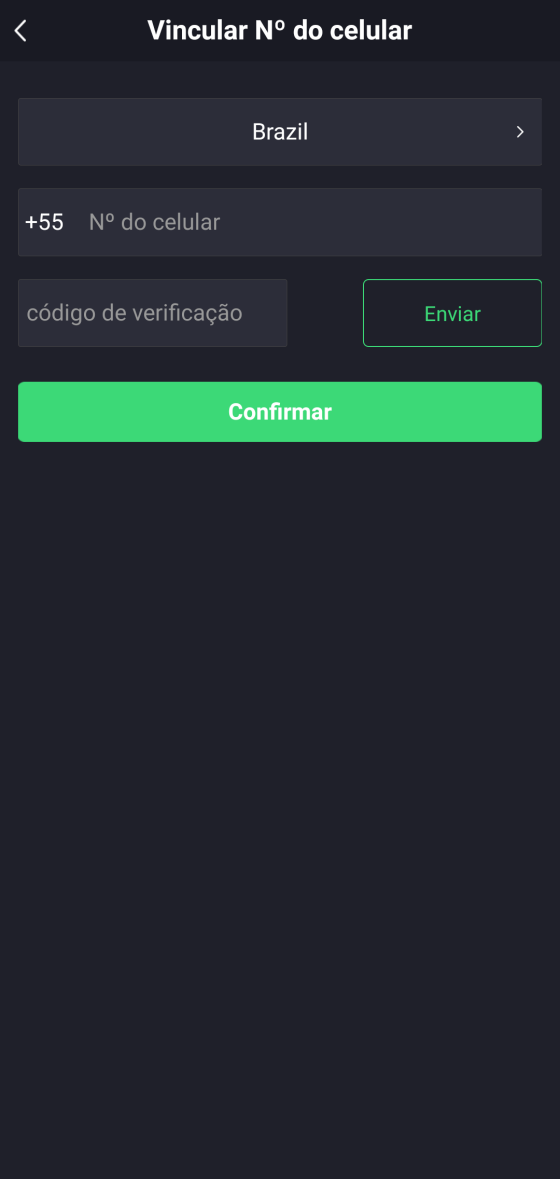
Você pode ativar seu VIP indo em [Perfil] -> [Seja um membro VIP] ou [Renovar], depois aqui você terá duas opções.
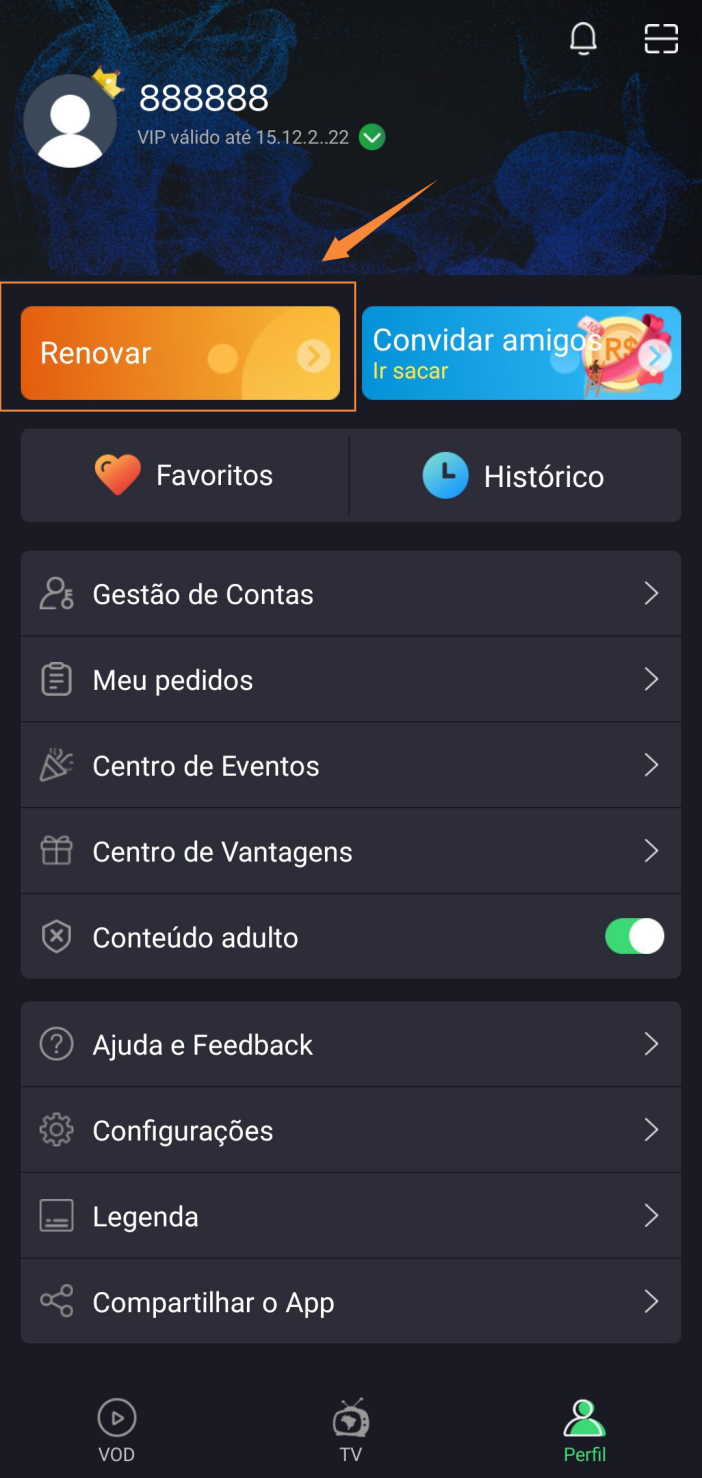
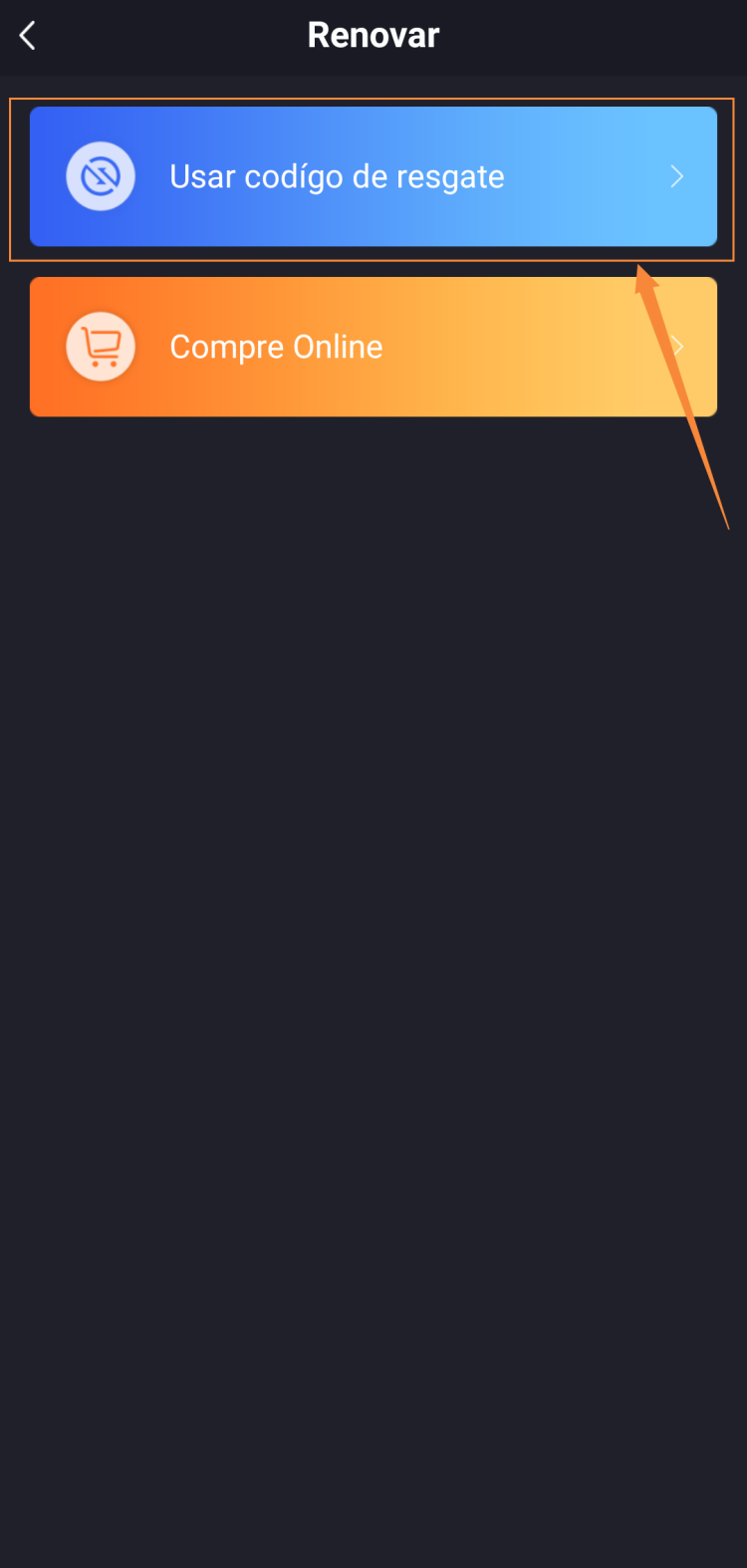
1.Usando um código de resgate de 16 dígitos. Depois de usar o código com sucesso, saia do aplicativo e entre novamente. Se não houver aumento no tempo de serviço, aguarde alguns minutos com paciência.
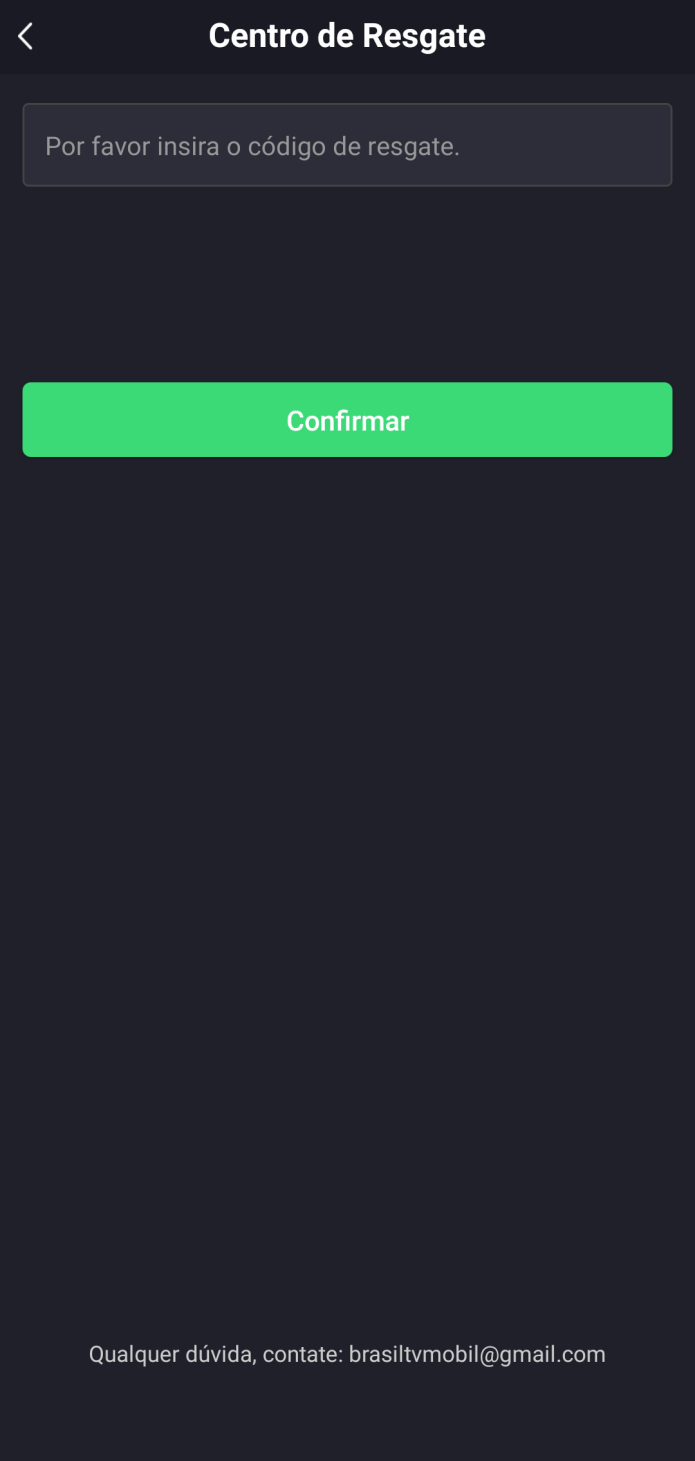
2.Compra online escolhendo um plano que deseja adquirir e uma forma de pagamento que mais se adequa a você. Após o pagamento bem-sucedido, você pode verificar o status do pedido em “Meu pedido”.
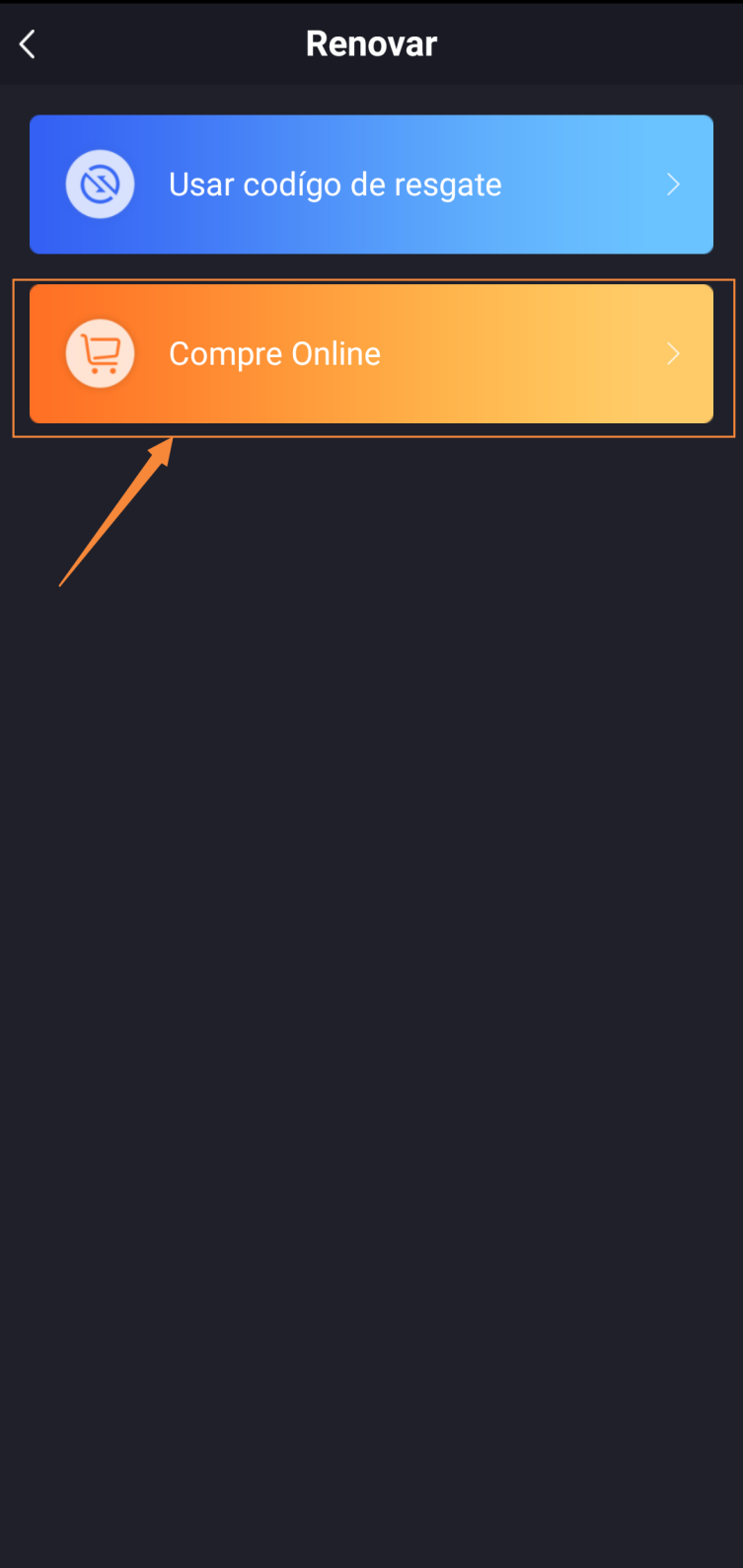
Não, o plano de Brasil TV(mobile) se aplica apenas ao aplicativo móvel.
Se você comprou o Plano Standard sem testar previamente a compatibilidade com seu dispositivo, pode tentar instalar um aplicativo receptor de protocolo de transmissão em seu dispositivo, mas não garantimos que funcionará.
Antes de adquirir o Plano Standard, recomendamos que você experimente a função de espelhar. Se você estiver usando um Chromecast ou uma TV com Chromecast integrado, observe que a versão atual ainda está na versão BETA, portanto, nem todo o conteúdo está disponível para transmissão no Chromecast.
Estamos otimizando as funções de operação de controle. Se estiver afetando muito sua usabilidade, use o controle da TV ou da TV Box enquanto isso para fazer as operações de controle.
Clique no botão [Feedback] para nos dar feedback sobre o problema, capturas de tela, marca e o modelo do equipamento. Nós responderemos o mais breve possível.
Clique no botão [Feedback] para nos enviar feedback sobre o problema, capturas de tela, marca e modelo do equipamento. Nós responderemos o mais breve possível.
- Certifique-se de que ambos os dispositivos tenham armazenamento e RAM suficientes disponíveis para processar o conteúdo por meio da função de espelhamento/8.
- Mantenha o roteador o mais próximo possível da TV e não deixe o celular muito longe durante a operação.
- Reduza a qualidade do conteúdo para SD.
- Insira a configuração da TV/TV box, reduza a resolução da imagem e a taxa de quadros da sua TV. Isso ajudará caso sua largura de banda da Internet seja baixa.
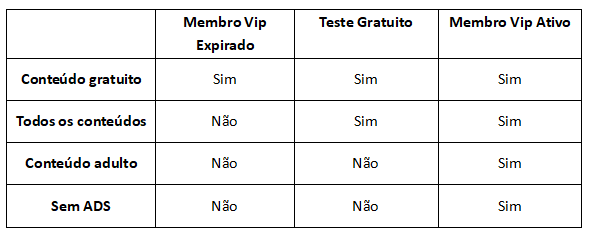
Para habilitar a função de espelhamento, você precisa adquirir o Plano Standard/Premuim. O Plano Standard/Premuim permite que você acesse conteúdo de alta definição e funções de transmissão gratuitas.
OBS: Atualmente, todos os conteúdos são suportados pelo protocolo de espelhamento DLNA e apenas os VODs são compatíveis com a versão BETA do Chromecast.
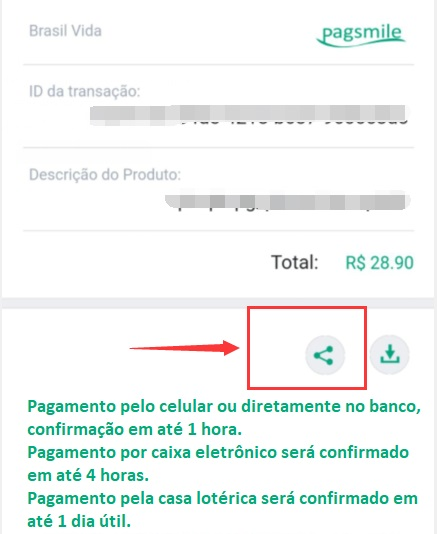
Verifique primeiro a rede e atualize a página. Se ainda falhar, use outros métodos de pagamento. Recomendamos o uso de cartão de crédito.
1. Antes de começar a espelhar, verifique se o dispositivo móvel e o dispositivo de ativação de transmissão estão no mesmo Wi-Fi. Ou seja: Chromecast/ Dispositivos com Chromecast integrado ou Smart TV que suportem o protocolo DLNA.
2. Clique no ícone “espelhar” na janela de reprodução.
3. Selecione o dispositivo para o qual deseja espelhar.
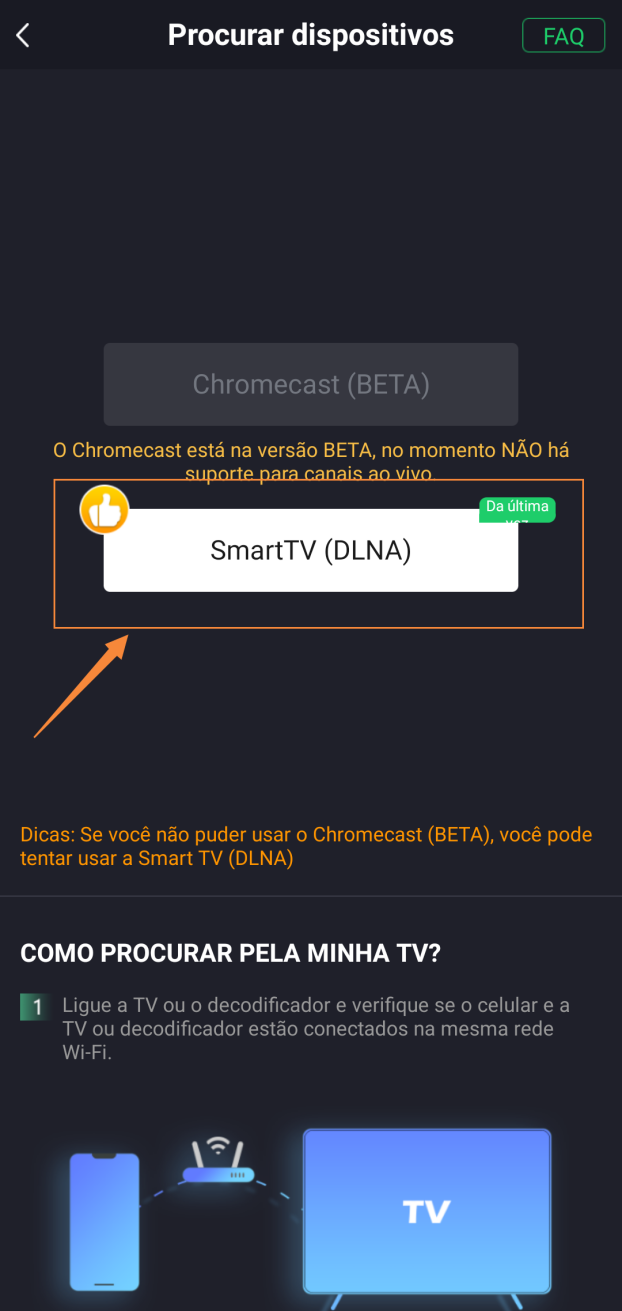
4. Depois que a conexão for estabelecida, ele retornará à página de controle da janela de reprodução para que você saiba que está conectado.
5. Agora você pode espelhar séries, filmes e canais diretamente para a TV.
6. Para interromper o espelhamento, clique no ícone de espelhamento e, em seguida, em [Desconectar].
Vá em [Perfil] →[Gestão de Conta] para desvincular.
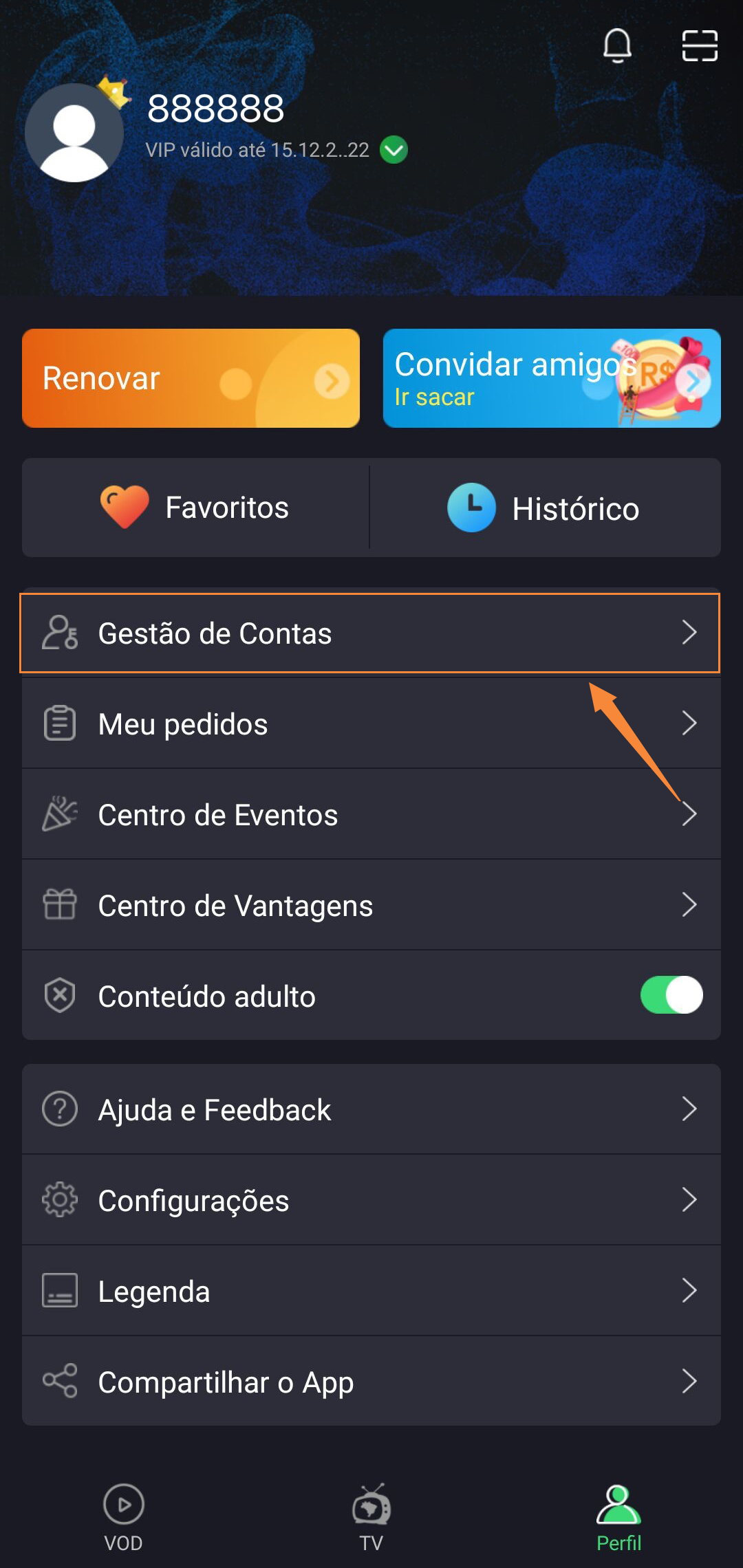
Dicas:
1. Sua conta precisa estar vinculada ao e-mail e ao número de celular para desvincular um e-mail;
2. Se sua conta estiver vinculada apenas a uma conta do Google, você não poderá desvinculá-la. Você precisa vincular um e-mail ou número de celular para desvincular sua conta do Google.
Atualmente, não suportado, ou seja, não é possível desvincular um número de celular.
Você pode recuperar sua senha via seguintes maneiras:
- Se a conta estiver vinculada ao e-mail, ela poderá ser recuperada através do e-mail. O sistema enviará um e-mail para o e-mail vinculado. Depois de inserir o código de verificação, retorne ao aplicativo e insira o código de verificação e, em seguida, defina uma nova senha.
- Se a conta estiver vinculada a um número de celular, você poderá recuperá-la por meio do número de celular. O sistema enviará um SMS com código de verificação para você recuperar a senha. Depois de inserir o código de verificação no aplicativo, você pode redefinir a senha.
Vá em [Perfil] →[Gestão de contas] selecione a ligação de e-mail, digite seu e-mail, clique no botão [Enviar], o sistema enviará um e-mail para seu e-mail. Abre o seu e-mail para obter o código de verificação e retornar ao aplicativo. Digite o código de verificação correto para vincular seu e-mail com sucesso.
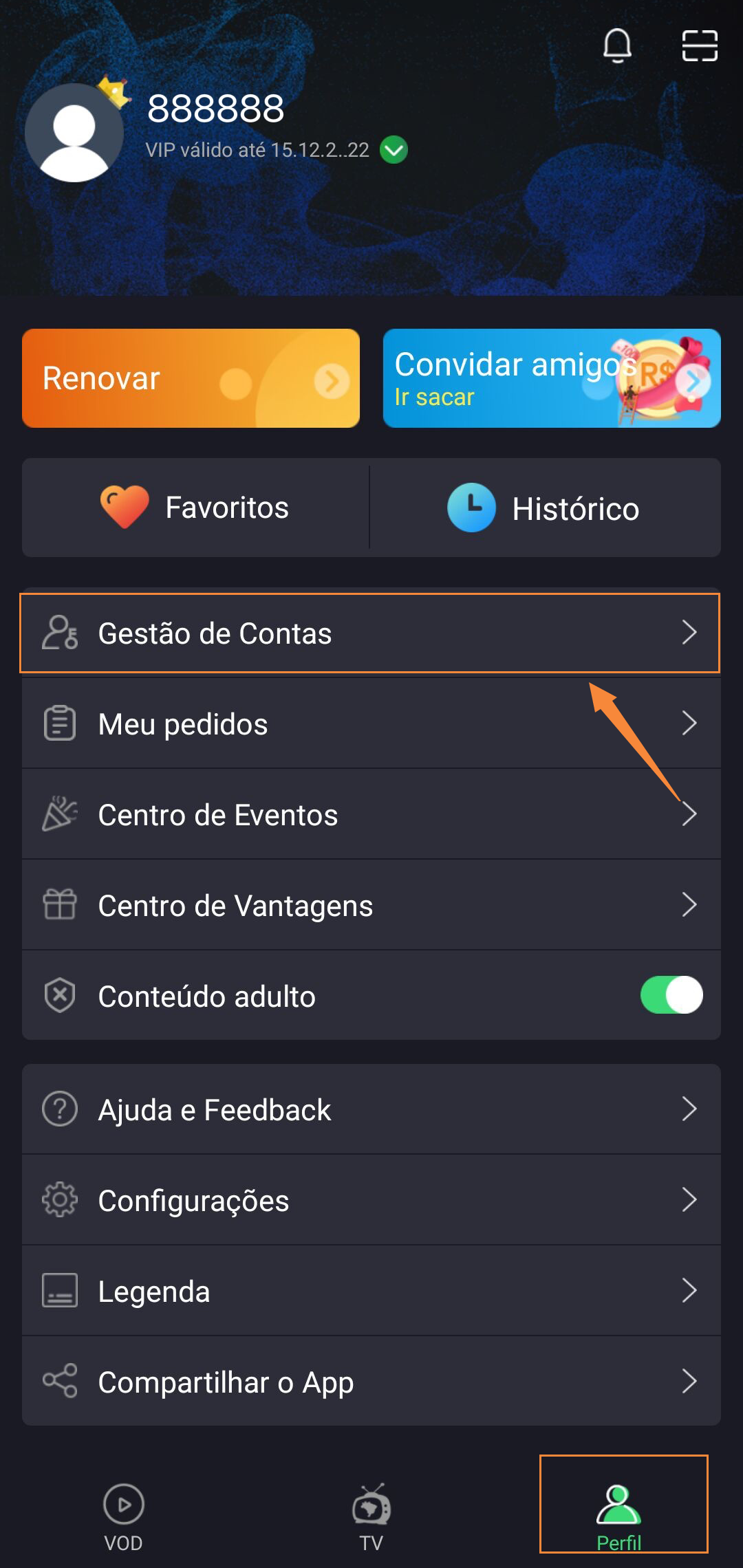
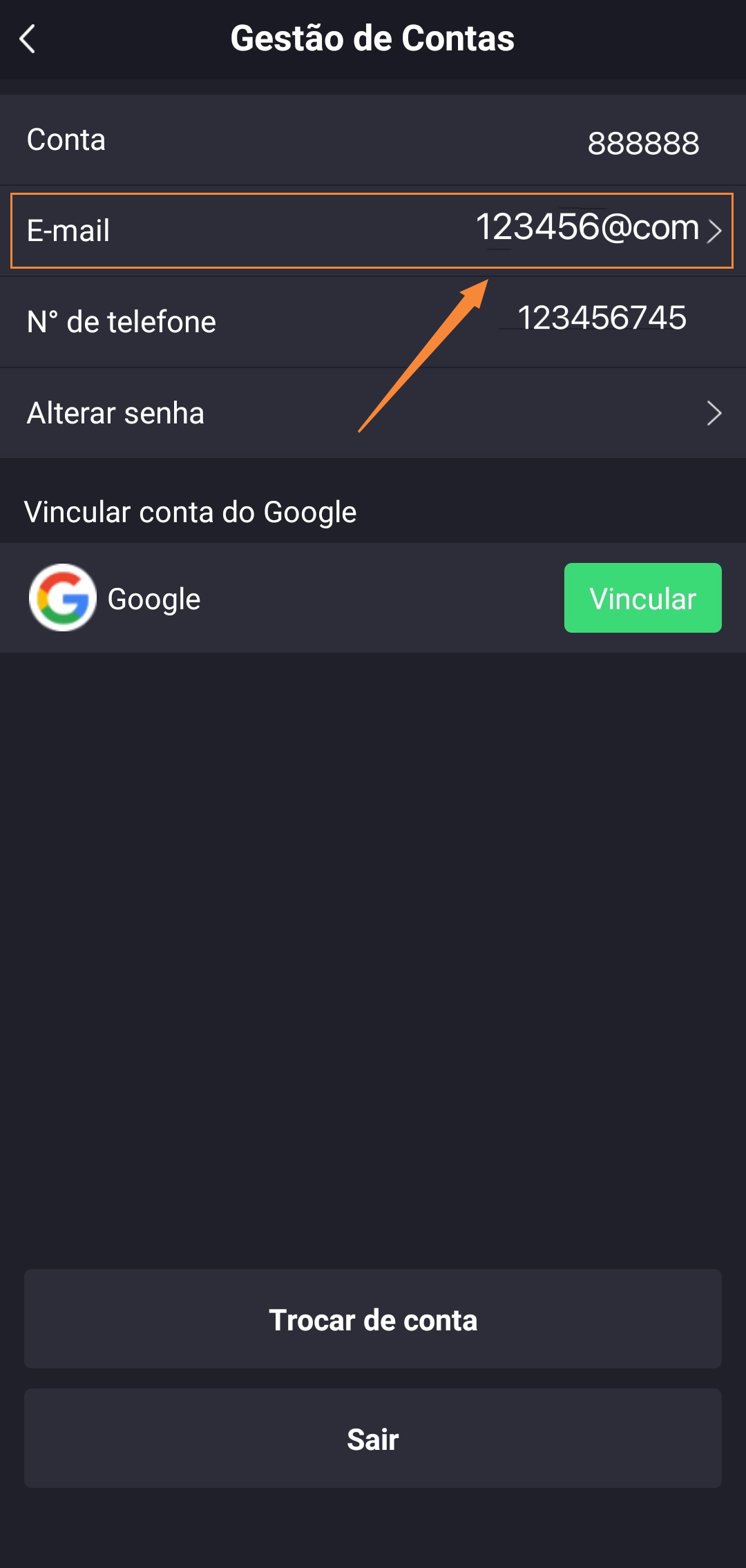
Para ativar o acesso ao teste grátis, você deve vincular seu e-mail, ou número de celular ou conta do Google. Depois de concluir o processo de vinculação, ele ativará a conta de avaliação gratuita.
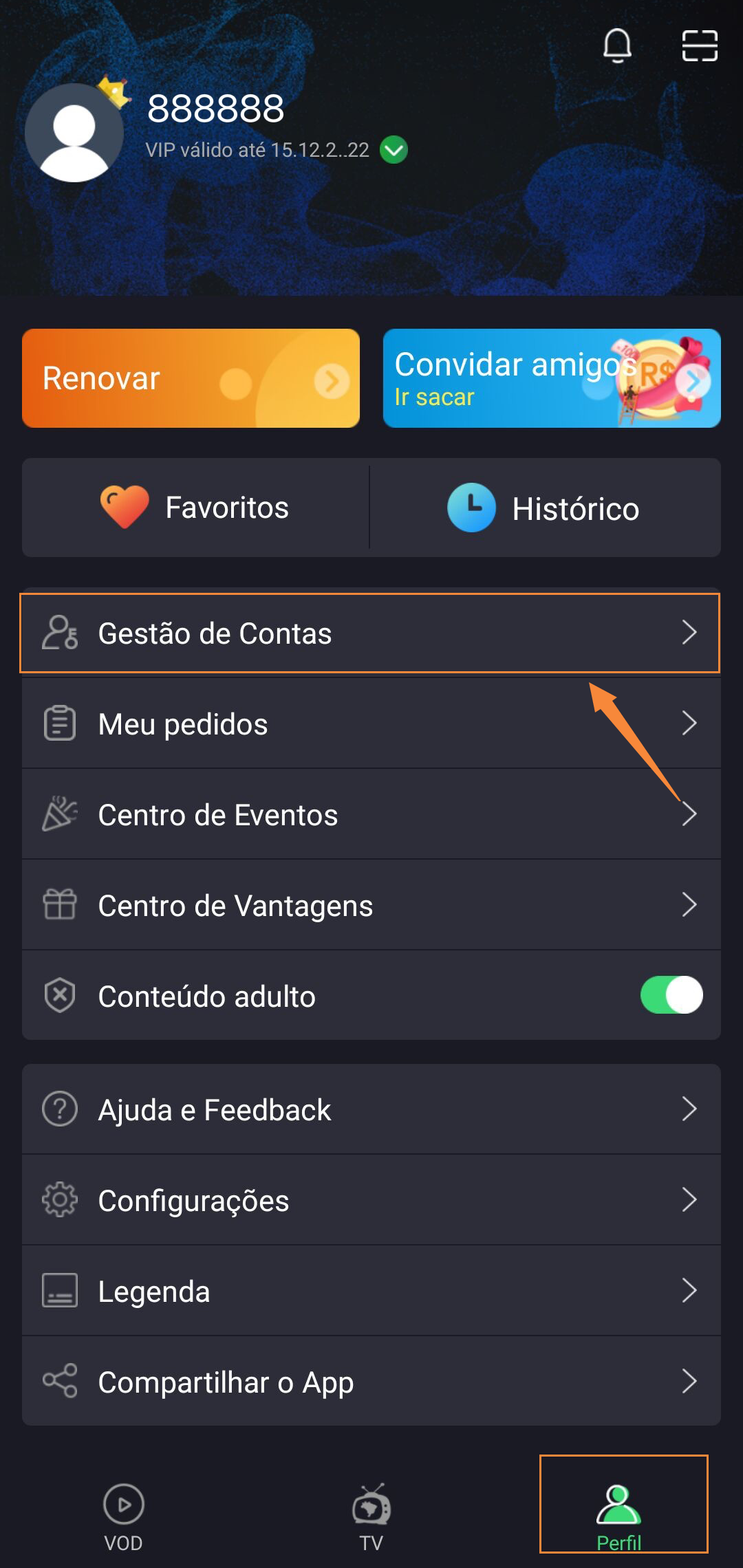
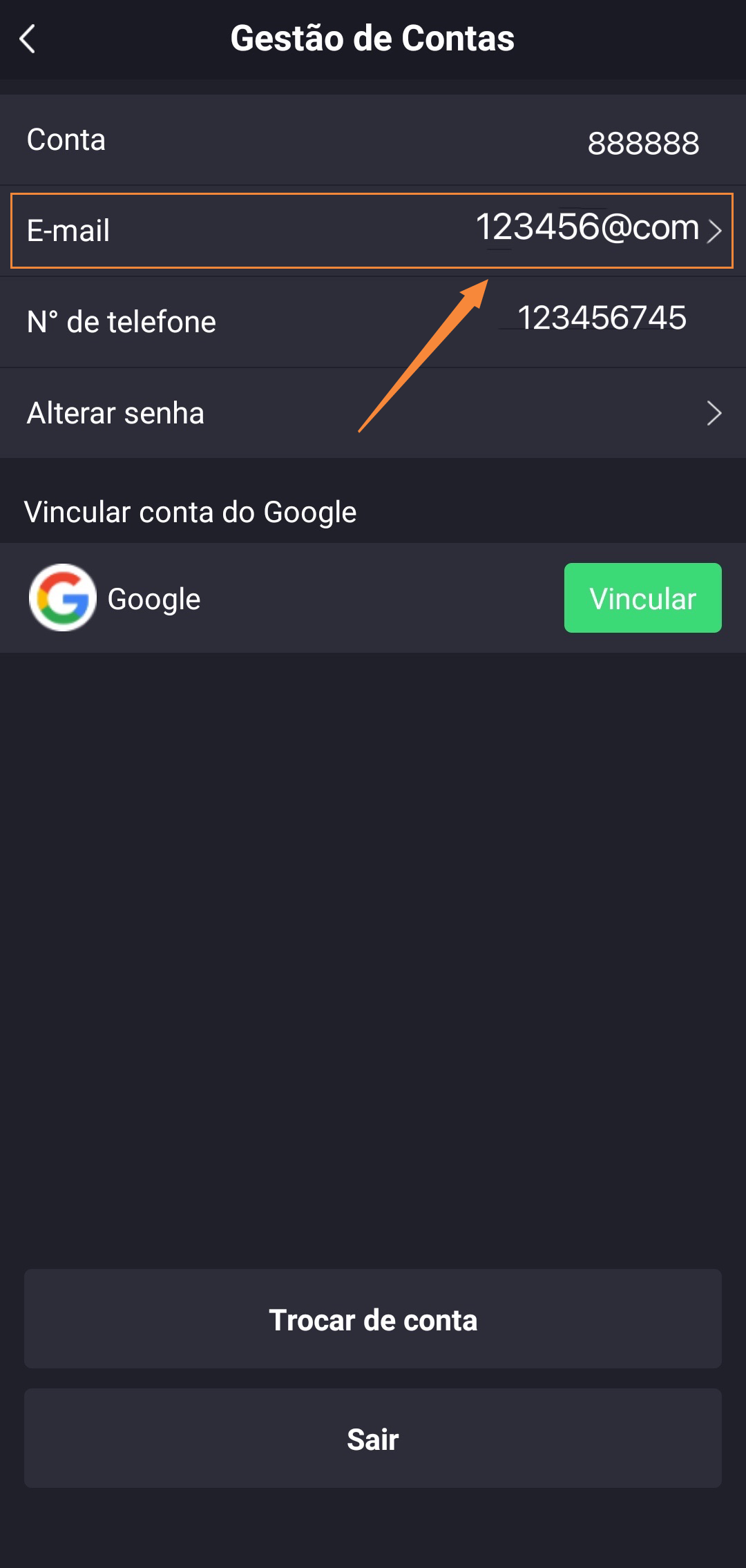
Certifique-se do seguinte:
- O dispositivo móvel e a sua TV estão na mesma rede Wi-Fi.
- Sua TV ou TV box é um dispositivo habilitado para transmissão, que suporta protocolo DLNA ou Chromecast.
- A função de isolamento de AP no roteador está desabilitada e qualquer firewall no roteador também precisa ser desabilitado.
- Se você tiver duas ou mais redes disponíveis em casa, o dispositivo móvel poderá alternar automaticamente entre as redes com base na intensidade do sinal. Isso pode afetar os conteúdos de VOD e os canais AO VIVO. Para evitar a troca automática, esqueça uma das redes em ambos os dispositivos.
Se você estiver usando um dispositivo Chromecast: verifique se a TV está definida como a entrada do Chromecast. Se você ainda não conseguir encontrá-lo, é recomendável reiniciar o dispositivo Chromecast.
Se você optar por transmitir com o Chromecast e não encontrar um dispositivo ativado, tente transmitir com DLNA. Se você não conseguir encontrar seu dispositivo de qualquer maneira, verifique o manual do dispositivo ou consulte o fabricante do dispositivo.
Os principais dispositivos que atualmente suportam o Chromecast incluem: Chromecast, Xiaomi Mi Box, Android Smart TV/TV box com Chromecast integrado.
A função de espelhamento requer uma conexão Wi-Fi boa e estável. Ao aproximar o roteador de seus dispositivos, isso pode melhorar a qualidade da conexão.
Verifique se não ficou sem crédito este mês no seu cartão de crédito.
Sim. Você precisará desativar o isolamento de AP em seu roteador, também conhecido como isolamento de cliente. Consulte a documentação do roteador para saber como desabilitar o isolamento de AP.
Se você não tiver acesso às configurações do roteador, tente se conectar como visitante. Hotel ou rede pública com isolamento de AP/cliente, você não poderá transmitir para a TV ou TV box.
Se você estiver tentando se conectar por meio de um extensor Wi-Fi, verifique as configurações do extensor. Você precisará desabilitar o isolamento AP/cliente no extensor de Wi-Fi para poder transmiti-lo para a TV ou para a TV Box.
- A conexão de rede está anormal. Nesse caso, verifique se ambos os dispositivos podem acessar a rede normalmente.
- Problemas de compatibilidade. Sabe-se que alguns dispositivos da Samsung e Sony não suportam protocolos de espelhamento. Estamos trabalhando duro para oferecer suporte a mais dispositivos, portanto, fique atento!
- Seu plano expirou. Nesse caso, você pode renovar o plano para continuar desfrutando do conteúdo na sua TV.
Não pode. O Plano VIP (App) só pode ser usado no celular, não é compatível na TV Box ou Smart TV.
Razões para a falha do ID de e-mail obrigatório:
- Apenas uma conta da Brasil TV pode ser vinculada a um ID de e-mail. Se o E-mail ID já estiver vinculado a outras contas da Brasil TV, a vinculação não poderá ser bem-sucedida. Recomenda-se substituir e usar o novo ID de e-mail para vincular a Brasil TV.
- Devido a problemas de rede, é recomendável trocar de rede ou alterar outras portas e tentar novamente.
- O celular com sistema Android requer a versão Android (5.0) ou superior.
- Se você estiver usando o Chromecast, seu dispositivo móvel precisa ter o Google Play Services atualizado.
